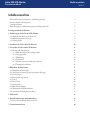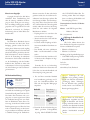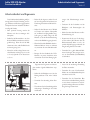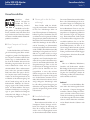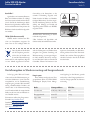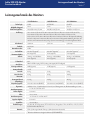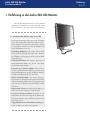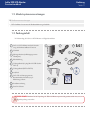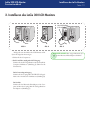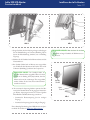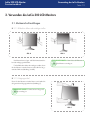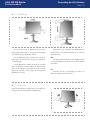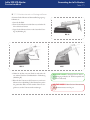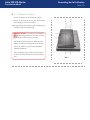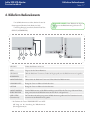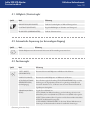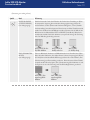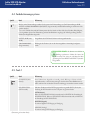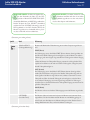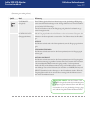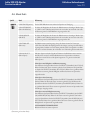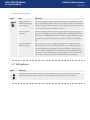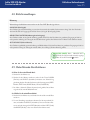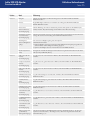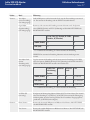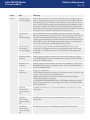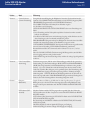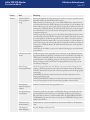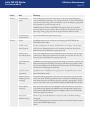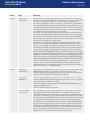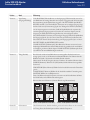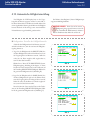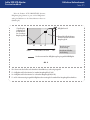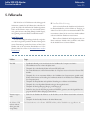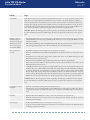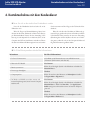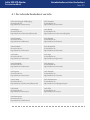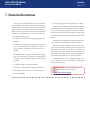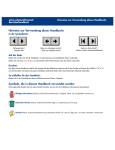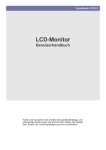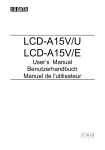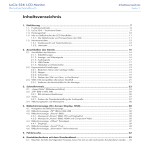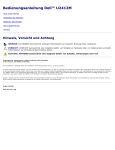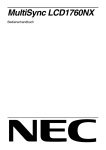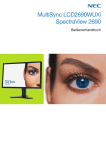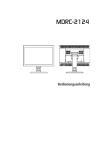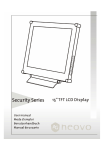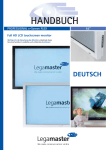Download 300 series (Gen 2) Manual
Transcript
LaCie 300 LCD-Monitor Benutzerhandbuch Inhaltsverzeichnis Seite Inhaltsverzeichnis Sicherheitshinweise für Reparatur- und Wartungsarbeiten Arbeitssicherheit und Ergonomie Umweltvorschriften Herstellerangaben zu Wiederverwertung und Energieverbrauch 3 4 5 6 Leistungsmerkmale des Monitors 7 1. Einführung in den LaCie 300 LCD-Monitor 1.1. Merkmale der Monitore der Serie 300 1.2. Mindestsystemvoraussetzungen 1.3. Packungsinhalt 8 8 9 9 2. Installieren des LaCie 300 LCD-Monitors 10 3. Verwenden des LaCie 300 LCD-Monitors 3.1. Mechanische Einstellungen 3.1.1. Bildschirm höher oder niedriger stellen 3.1.2. Neigungswinkel 3.1.3. Bilddrehung 3.1.4. Drehwinkel 3.1.5. Monitoruntersatz zur Montage entfernen 3.1.6. Teleskoparm installieren 13 13 13 13 14 14 15 16 4. Bildschirm-Bedienelemente 4.1. Helligkeits-/Kontrastregler 4.2. Automatische Anpassung (nur bei analogem Eingang) 4.3. Positionsregler 4.4. Farbabstimmungssysteme 4.5. Tools 1 4.6. Menü-Tools 4.7. Informationen 4.8. Bildschirmmeldungen 4.9. Weiterführende Menüfunktionen 4.10. Automatische Helligkeitseinstellung 17 18 18 18 20 20 23 24 25 25 34 5. Fehlersuche 36 6. Kontaktaufnahme mit dem Kundendienst 6.1. Der technische Kundendienst von LaCie 38 39 7. Garantieinformationen 40 LaCie 300 LCD-Monitor Benutzerhandbuch Hinweise zum Copyright Copyright © 2006 LaCie. Alle Rechte vorbehalten. Diese Veröffentlichung darf ohne die vorherige schriftliche Genehmigung von LaCie weder ganz noch auszugsweise vervielfältigt, wiedergegeben, abrufbar gespeichert oder in irgendeiner Form oder elektronisch, mechanisch, als Fotokopie, Aufzeichnung oder auf andere Weise übermittelt werden. Vorwort Seite nikation verursachen. Es kann jedoch nicht garantiert werden, dass bei bestimmten Installationen keine Störungen auftreten. Bei einer Störung des Radio- oder Fernsehempfangs durch dieses Gerät (dies kann durch Aus- und Einschalten des Geräts festgestellt werden), sollten Sie versuchen, die Störung durch eine oder mehrere der folgenden Maßnahmen zu beheben: • Empfangsantenne neu ausrichten oder an einem anderen Ort anbringen. Änderungen Der Inhalt dieses Handbuchs dient zu Ihrer Information und kann ohne Vorankündigung geändert werden. Bei der Erstellung dieses Dokuments wurde sorgfältig auf Genauigkeit geachtet. LaCie übernimmt jedoch keine Haftung für falsche oder fehlende Informationen in diesem Dokument oder für die Verwendung der enthaltenen Informationen. LaCie behält sich das Recht vor, das Produktdesign oder das Produkthandbuch ohne Vorbehalt zu ändern oder zu überarbeiten. LaCie ist nicht verpflichtet, auf solche Änderungen oder Überarbeitungen hinzuweisen. FCC-Konformitätserklärung: LaCie 300 Serie LCD-Monitor Auf Erfüllung der FCCNormen geprüft Für Zuhause und das Büro HINWEIS: Das Gerät wurde getestet und erfüllt die Anforderungen für digitale Geräte der Klasse B gemäß Teil 15 der FCCVorschriften. Die Grenzwerte sind so ausgelegt, dass sie einen angemessenen Schutz vor schädlichen Störungen bei einer Installation im Wohnbereich bieten. Dieses Gerät erzeugt, verwendet und strahlt eventuell Funkfrequenzenergien aus. Wenn das Gerät nicht in Übereinstimmung mit den Anweisungen installiert und betrieben wird, kann es schädliche Störungen der Funkkommu- • Abstand zwischen dem Gerät und dem Empfänger vergrößern. • Das Gerät und den Empfänger in Steckdosen unterschiedlicher Stromkreise einstecken. • Den Händler oder einen qualifizierten Radio- und Fernsehtechniker zu Rate ziehen. • Verwenden Sie für den Anschluss von E/ A-Geräten an diese Festplatte nur abgeschirmte Kabel. Verwenden Sie die im Lieferumfang enthaltenen Kabel für den Farbmonitor der LaCie Serie 300, damit der Rundfunk- und Fernsehempfang nicht gestört wird. 1. Das von Ihnen verwendete Netzkabel muss herstellerseitig genehmigt sein. Es muss den Sicherheitsvorschriften der USA und den folgenden Bedingungen entsprechen. Netzkabel Ungeschirmt, 3 Leitungsadern Länge 2,0 m Steckertyp (USA) 2. Verwenden Sie das im Lieferumfang enthaltene geschirmte Videosignalkabel, 15-polige Mini-D-SUB/DVI-A-Kabel oder DVI-D/DVI-D-Kabel. Bei Verwendung anderer Kabel und Adapter kann es zur Störung des Rundfunk- und Fernsehempfangs kommen. Verantwortlich im Sinne des US-Rechts: LaCie, LTD Adresse: 22985 NW Evergreen Pkwy Hillsboro, OR 97124 Tel. (503) 844-4503 Erklärung des Herstellers für die CE-Zertifizierung Wir, LaCie, erklären hiermit, dass dieses Produkt den folgenden europäischen Normen und Richtlinien entspricht: • EN60950-1, EN61000-3-2 • EN61000-3-3, EN55024 Mit Bezug auf die folgenden Bedingungen: • 73/23/EWG Niederspannungsrichtlinie • 89/336/EWG EMV-Richtlinie LaCie, Inc. 17, rue Ampère 91349 Massy Cedex, Frankreich VORSICHT: Änderungen, die vom Hersteller nicht genehmigt wurden, können zum Erlöschen der Betriebsgenehmigung führen. Änderungen, die vom Hersteller nicht genehmigt wurden, können zum Erlöschen der Betriebsgenehmigung führen. VORSICHT:Damit die FCC-Emissionsgrenzwerte eingehalten und Störungen des Rundfunk- und Fernsehempfangs verhindert werden, muss ein geschirmtes Anschlusskabel verwendet werden. In jedem Fall darf nur das mitgelieferte Anschlusskabel verwendet werden. LaCie 300 LCD-Monitor Benutzerhandbuch Sicherheitshinweise für Reparatur- und Wartungsarbeiten Seite Sicherheitshinweise für Reparatur- und Wartungsarbeiten • Monitor nicht öffnen! Enthält keine vom Benutzer zu wartenden Komponenten. Das Öffnen des Geräts oder Entfernen der Abdeckungen kann Sie gefährlichen elektrischen Schlägen und anderen Gefahren aussetzen. undAlle Wartungsund Reparaturmaßnahmen sind ausschließlich durch qualifizierte technische Fachkräfte vorzunehmen. • Monitor-Lüftungsschlitze nicht abdecken. In den folgenden Situationen sofort Netzstecker ziehen und den Monitor von qualifizierten technischen Fachkräften reparieren lassen: • Bei Beschädigung des Netzkabels oder Netzsteckers • Gehäuse von Flüssigkeiten fernhalten. • Wenn Flüssigkeit in den Monitor gelau- • Keine Gegenstände in die Gehäuseöff- • Wenn Monitor Regen oder Wasser aus- Monitor nicht in der Nähe von Wasser einsetzen. nungen einführen, da sie Komponenten mit anliegenden gefährlichen Spannungen berühren können, um die Gefahr von elektrischen Stromschlägen, Feuer oder irreparablen Schäden zu vermeiden. • Stellen Sie keine schweren Gegenstände fen oder Gegenstände in den Monitor gefallen sind gesetzt war • Wenn Monitor auf den Boden gefallen oder das Gehäuse beschädigt ist • Wenn Monitor unter Beachtung der folgenden Bedienungsanweisungen nicht normal funktioniert auf das Stromkabel. Kabelschäden können elektrische Stromschläge und Feuer verursachen. • Vorsicht bei zerbrochenem Scheiben- • Produkt nicht auf geneigten, unebenen • Bei Beschädigung des Monitors oder der oder instabilen Flächen aufstellen, um ein Herunterfallen des Monitors zu vermeiden, das zu schweren Schäden führen kann. • Keine Gegenstände auf den Monitor stellen und Monitor nicht im Freien verwenden. • Die Innenseite des LCD-Leuchtschirms enthält Quecksilber. Beachten Sie bei der Entsorgung die in Ihrer Kommune geltenden Entsorgungsbestimmungen. • Netzkabel nicht knicken. • Monitor nicht in heißen, feuchten, staubigen oder öligen Umgebungen einsetzen. glas! Monitorscheibe Kristallflüssigkeit nicht berühren und Gerät vorsichtig behandeln • Für ausreichende Belüftung am Monitor • Geisterbilder: LCD-Monitore können einem sogenannten Nachzieheffekt unterworfen sein oder Geisterbilder anzeigen. • Dabei bleiben Reste eines früheren Bildes auf dem Bildschirm stehen. Anders als bei den Restbildern von Röhrengeräten sind Geisterbilder bei LCD-Monitoren nicht von Dauer. Dennoch sollten konstant bleibende Bilder nicht für längere Zeit angezeigt werden. Um Geisterbilder zu entfernen, schalten Sie den Monitor so lange ab, wie das vorherige Bild angezeigt wurde. Wenn das Bild zum Beispiel eine Stunde lang angezeigt wurde, muss der Monitor eine Stunde lang abgeschaltet werden, damit Bildreste gelöscht werden. • Beim Betrieb des LaCie 300 LCD-Monitors in Europa an einem 220-240 V AC Stromnetz verwenden Sie das beigefügte Netzkabel. • In Großbritannien ist ein amtlich zugelassenes Netzkabel mit angegossenem Netzstecker und schwarzer Sicherung (5 A) enthalten. • Wenn dem Gerät kein Netzkabel beiliegt, wenden Sie sich bitte an Ihren Händler. sorgen, damit Abwärme ordnungsgemäß abgeführt werden kann Lüftungsschlitze nicht blockieren und Monitor nicht in der Nähe von Heizkörpern und anderen Wärmequellen aufstellen Keine Gegenstände auf den Monitor legen • Beim Betrieb des LaCie 300 LCD-Mo- • Das Ziehen des Netzsteckers ist das ers- • In allen anderen Fällen verwenden Sie te Mittel zum Trennen des Systems vom Stromnetz. Der Monitor sollte in der Nähe einer leicht zugänglichen Steckdose aufgestellt werden. • Gerät beim Transport vorsichtig behandeln. Verpackung für Transporte aufbewahren. nitors in Australien an einem 220-240 V AC Stromnetz verwenden Sie das beigefügte Netzkabel. Wenn dem Gerät kein Netzkabel beiliegt, wenden Sie sich bitte an Ihren Händler. ein Netzkabel, das der Wechselspannung Ihres Stromnetzes und den einschlägigen Sicherheitsvorschriften Ihres Landes entspricht. LaCie 300 LCD-Monitor Benutzerhandbuch Arbeitssicherheit und Ergonomie Seite Arbeitssicherheit und Ergonomie Durch die korrekte Aufstellung und Justierung können Sie der Ermüdung von Augen, Schultern und Nacken entgegenwirken. Überprüfen Sie beim Aufstellen des Monitors folgende Punkte: • Seine optimale Leistung erreicht der Monitor nach der 20-minütigen Aufwärmphase. • Stellen Sie die Monitorhöhe so ein, dass der obere Bildschirmrand etwas über Augenhöhe liegt. Wenn Sie auf die Bildschirmmitte sehen, sollte Ihr Blick leicht nach unten geneigt sein. • Achten Sie auf die richtige Distanz zwi- schen Monitor und Augen (ca. 40 cm bis ca. 70 cm). Optimal ist ein Abstand von ca. 50 cm. • Ruhen Sie die Augen aus, indem Sie sich auf einen Gegenstand in mindestens 6 m Entfernung konzentrieren. Blinzeln Sie öfter. sungen oder Scheibenreiniger verwenden! • Verbessern Sie die Lesbarkeit mit den Helligkeits- und Kontrastreglern des Monitors. • Stellen Sie den Monitor im 90°-Winkel zu Fenstern und anderen Lichtquellen auf, um Blend- und Spiegeleffekte möglichst gering zu halten. Neigen Sie den Monitor so, dass die Deckenbeleuchtung nicht von der Bildfläche gespiegelt wird. • Stellen Sie neben dem Monitor eine Dokumenthalterung auf. • Positionieren Sie das, was Sie die längs- te Zeit ansehen (den Monitor oder das Referenzmaterial) direkt vor sich, um seitliche Kopfbewegungen während der Eingabe weitgehend zu vermeiden. • Wenn der Inhalt des Bildfläche durch reflektiertes Bild nur schwer zu erkennen ist, verwenden Sie einen Blendschutzfilter. • Vermeiden Sie es, gleich bleibende Bild- muster für längere Zeit anzeigen zu lassen, um Geisterbilder (Nachbildeffekte) zu verhindern. • Reinigen Sie die Oberfläche des LCD- Monitors mit einem fusselfreien, nicht scheuernden Tuch. Keine Reinigungslö- Zugunsten der Ergonomie am Arbeitsplatz werden folgende Maßnahmen empfohlen: • Lassen Sie die werksseitige Einstellung • Stellen Sie die Helligkeit so ein, dass das Modus mit einer Bildwiederholfrequenz zwischen 60 und 75 Hz. Hintergrundraster nicht mehr sichtbar ist. • Vermeiden Sie übermäßig hohen Kon- für Farbe unverändert. • Verwenden Sie einen Non-Interlaced- • Verwenden Sie die Primärfarbe Blau nicht auf einem dunklen Hintergrund, da sie nur schwer zu erkennen ist und aufgrund des niedrigen Kontrasts zur Ermüdung der Augen führen kann. trast. • Übernehmen Sie für Standardsignale die werksseitigen Einstellungen für Größe und Position. • LaCie 300 LCD-Monitor Benutzerhandbuch Umweltvorschriften Seite Umweltvorschriften Herzlichen Glückwunsch! Sie haben ein Produkt mit TCO 03 Zertifizierung erworben! Ihre Wahl ist auf ein Produkt gefallen, das für den professionellen Einsatz entwickelt wurde. Mit Ihrem Kauf tragen Sie dazu bei, die Umwelt zu entlasten und weitere umweltfreundliche Elektronikprodukte zu entwickeln. ■ Wozu Computer mit Umweltsiegel? In vielen Ländern haben sich Umweltsiegel als Anreiz durchgesetzt, Waren umweltverträglich zu gestalten. Das Hauptproblem bei Computern und anderen elektronischen Geräten liegt in umweltschädlichen Stoffen, die für die Produkte selbst und für die Herstellung eingesetzt werden. Da sich die meisten elektronischen Geräte nicht auf zufriedenstellende Weise wiederverwerten lassen, enden diese potenziell schädlichen Stoffe meist früher oder später in der Natur. Computer weisen weitere Umwelteigenschaften wie den Energieverbrauch auf, die im Hinblick auf die Arbeitsumgebung und auf die Umwelt wichtig sind. Da sich alle herkömmlichen Methoden der Stromerzeugung negativ auf die Umwelt auswirken (sauere und klimaschädliche Emissionen, radioaktiver Abfall usw.), ist es wichtig, Energie zu sparen. Elektronische Bürogeräte verbrauchen hohe Mengen an Energie, da sie oft ständig eingeschaltet sind. ■ Worum geht es bei der Kennzeichnung? Dieses Produkt erfüllt die Anforderungen des internationalen Umweltzeichens für PCs. Die Anforderungen decken ein breites Themenspektrum ab: Umweltverträglichkeit, Ergonomie, Nutzbarkeit, Emission von elektrischen und magnetischen Feldern, Energieverbrauch, elektrische Sicherheit und Brandschutz. Die Umweltanforderungen betreffen Einschränkungen für den Gehalt an und die Verwendung von Schwermetallen, bromierten und chlorierten Flammenhemmstoffen, FCKWs (Flourkohlenwasserstoffe), chlorhaltigen Lösungmitteln usw. Das Produkt muss so gestaltet sein, dass es sich gut wiederverwerten lässt, und der Hersteller ist verplichtet, einen Umweltschutzplan aufzustellen, den er in jedem Land einhalten muss, in dem er seine Betriebspolitik umsetzt. Die Energiebestimmungen sehen vor, dass der Computer bzw. das Anzeigegerät nach einer gewissen Zeit der Inaktivität seine Leistungsaufnahme in einem oder mehreren Schritte verringern muss. Die Zeit, die zum Reaktivieren des Computers benötigt wird, muss für den Benutzer zumutbar sein. Produkte, die das Kennzeichen besitzen, müssen strenge ökologische Anforderungen erfüllen, z. B. in Bezug auf die Verringerung von elektrischen und magnetischen Feldern, die physische und optische Ergonomie und den Gebrauchswert. ■ Umweltanforderungen Flammenhemmstoffe Flammenhemmstoffe befinden sich in Leiterplatten, Kabeln, Leitungen und Gehäusen. Sie verzögern die Ausbreitung von Feuer. Bis zu dreißig Prozent der Kunststoffe in einem Computergehäuse können aus flammenhemmenden Stoffen bestehen. Die meisten Flammenhemmstoffe enthalten Brom- oder Chlorverbindungen, die mit einer anderen Gruppe von Umweltgiften, den PCBs verwandt sind, von denen aufgrund des bioakkumulativen* Prozesses eine ähnliche Gefährlichkeit vermutet wird, die sich beispielsweise in Fortpflanzungsschäden bei Fisch fressenden Vögeln und Säugetieren zeigt. Flammenhemmende Stoffe wurden im menschlichen Blut nachgewiesen. Wissenschaftler befürchten, dass sie die Entwicklung von Föten beeinträchtigen können. Kunststoffkomponenten, die mehr als 25 Gramm wiegen, dürfen keinerlei organische Chlor- oder Bromverbindungen enthalten. Zulässig sind Flammenhemmstoffe dagegen auf Leiterplatinen, da hier keine Ersatzstoffe zur Verfügung stehen. Blei** Blei ist in Bildröhren, Bildschirmen, Lötstellen und Kondensatoren enthalten. Blei schädigt das Nervensystem und führt in höheren Dosen Bleivergiftungen hervor. Die Vorgaben des Umweltsiegels erlauben die Verwendung von Blei, da noch keine Ersatzstoffe entwickelt worden sind. Cadmium** Cadmium ist in wiederaufladbaren Batterien und in den farberzeugenden Schichten bestimmter Computer-Anzeigegeräte vorhanden. Cadmium schädigt das Nervensystem und wirkt in hohen Dosen toxisch. Gemäß den Anforderungen dürfen Batterien, die farberzeugenden Schichten von Bildschirmen und die elektrischen und elektronischen Bauteile keinerlei Cadmium mehr enthalten. LaCie 300 LCD-Monitor Benutzerhandbuch Quecksilber** Quecksilber ist in bestimmten Batterien, Relais und Schaltern enthalten. Es schädigt das Nervensystem und wirkt in hohen Dosen toxisch. Gemäß den Anforderungen dürfen Batterien kein Quecksilber enthalten. Elektrische und elektronische Komponenten des Bildschirms dürfen ebenfalls kein Quecksilber enthalten. FCKWs (Flurkohlenwasserstoffe) FCKWs werden manchmal zum Waschen von Leiterplatinen eingesetzt. Sie bauen Ozon ab und schädigen daher die Dieses Symbol auf dem Produkt oder der Verpackung weist darauf hin, dass das Produkt nicht als normaler Hausmüll entsorgt werden darf. Sie sind verpflichtet, Altgeräte an einer offiziell ausgewiesenen Sammel- Umweltvorschriften Seite Ozonschicht in der Stratosphäre, so dass vermehrt UV-Strahlung ausgesetzt wird. Dadurch wächst das Risiko von Hautkrebs (malignen Melanomen). Nach der entsprechenden Anforderung dürfen bei der Herstellung und Montage von Produkt und Verpackung weder FCWKs noch HCKWs eingesetzt werden. *Bioakkumulativ: Anreicherung von Stoffen in lebenden Organismen. **Blei, Cadmium und Quecksilber sind Schwermetalle, die bioakkumulativ wirken. stelle für Elektrogeräte und Elektroschrott abzugeben. Die getrennte Sammlung und Wiederverwertung von entsorgten Altgeräten hilft, natürliche Ressourcen einzusparen, und dient dem Schutz von Umwelt und Gesundheit. Weitere Informationen über zugelassene Sammelstellen zur Wiederverwertung erhalten Sie bei Ihrer Kommunalbehörde, dem örtlichen Entsorgungsdienst oder dem Geschäft, in dem Sie das Produkt erworben haben. Herstellerangaben zu Wiederverwertung und Energieverbrauch LaCie legt großen Wert auf Umweltschutz und misst der Wiederverwertung einen hohen Stellenwert in seiner Unternehmenspolitik bei, um die Umweltbelastung möglichst gering zu halten. Wir entwickeln ständig umweltfreundliche Produkte und arbeiten aktiv an der Weiternentwicklung neuer Umweltstandards der entsprechenden Stellen mit, die wir auch zum Maßstab unseres Handelns machen. Informationen zu Recycling-Programmen: Schweden: http://www.el-retur.se Deutschland: http://www.recyclingpartner.de/ Niederlande: http://www.mirec.nl/ Japan: http://www.diarcs.com/ Energie sparen: Dieser Monitor verfügt über eine Energiesparfunktion. Wenn ein VESA DPMSStandardsignal (Display Power Manage- ment Signaling ) an den Monitor gesendet wird, wird er in den Energiesparbetrieb versetzt. Der Energiesparbetrieb des Monitors ist einstufig. Modus Leistungsaufnahme LED-Farbe Normalbetrieb 46 W (319), 50W (320/321) Blau Energiesparbetrieb unter 1 W orange Abgeschaltet unter 1 W – LaCie 300 LCD-Monitor Benutzerhandbuch Leistungsmerkmale des Monitors Seite Leistungsmerkmale des Monitors 319 LCD-Monitor 320 LCD-Monitor 321 LCD-Monitor Technologie: S-IPS A-TW-IPS SA-SFT Bildgröße, diagonal: 48 cm 51 cm 53,3 cm 376,3 (H) x 301,1 (V) mm 408 (H) x 306 (V) mm 432 (H) x 324 (V) mm Aktive Anzeigefläche: Auflösung: Lochabstand: Farbtiefe: Gammakorrektur: Leuchtdichte: Kontrastverhältnis: Stellzeit: 720 x 400 bei 70 Hz bis 85 Hz; 640 x 480 bei 60 Hz bis 85 Hz; 800 x 600 bei 56 Hz bis 85 Hz; 832 x 624 bei 75 Hz; 1024 x 768 bei 60 Hz bis 85 Hz; 1152 x 864 bei 70 Hz bis 85 Hz; 1152 x 870 bei 75 Hz; 1280 x 960 bei 60 Hz; 1280 x 1024 bei 60 Hz bis 85 Hz (optimale Auflösung für LaCie 319); 1200 x 1600 bei 60 Hz; 1600 x 1200 bei 60 Hz (optimale Auflösung für LaCie 320 und 321, nicht unterstützt für 319); einige Systeme unterstützenggf. nicht alle aufgelisteten Modi. 0,294 mm 0,255 mm 0,270 mm 270 cd/m2 (typisch) 1 280 cd/m2 (typisch) 1 250 cd/m2 (typisch) 1 600:1 (typisch) 700:1 (typisch) 500:1 (typisch) Anstiegs- und Abfallzeit: 18 ms (typisch) Anstiegs- und Abfallzeit: 16 ms (typisch) Anstiegs- und Abfallzeit: 20 ms (typisch) 16,777,216 12 Bit Sichtwinkel: 178° Anschlüsse: Mini D-SUB 15-polig, DVI-I (analog oder digital), DVI-D (digital) Leistungsaufnahme: 46 W (typisch) 50 W (typisch) 50 W (typisch) Stromsparbetrieb <1W Gewicht: 6,3 kg 7,0 kg 8,2 kg Gewicht ohne Untersatz: 9,0 kg 9,7 kg 10,9 kg 13,4 kg 14,2 kg 16,3 kg 508 x 600 x 321 mm (BxHxT) 558 x 641 x 325 mm (BxHxT) 620 x 685 x 370 mm (BxHxT) Bruttogewicht mit Verpackung: Verpackungsgröße: Ergonomie: Auf/Ab: 30° bis -5°; links/rechts: 170° bis 170°; im Uhrzeigersinn: 90°; Höheneinstellung: 150 mm 5°C bis 35°C/41°F bis 95°F Betriebstemperatur: 30 bis 80% Luftfeuchtigkeit: 0 bis 3.048 m Höhe: -10°C bis 60°C / 14°F bis 140°F Betriebstemperatur: 10 bis 85% Lagerfeuchtigkeit: 0 bis 12.192 m Lagerhöhe: Zertifizierungen: Garantie: CE, FCC-B, TÜV-Ergonomie, TÜV-GS, TCO03, EnergyStar, C-Tick, GOST-R, c-UL, UL, VCCIB, VESA DDC 2B, DDC-CI USA: 3 Jahr eingeschränkt / Europa: 3 Jahre (erweiterter Austausch) 1 Werte bei deaktivierter Ausgleichsfunktion (UNIFORMITY) LaCie 300 LCD-Monitor Benutzerhandbuch 1. Einführung in den LaCie 300 LCD-Monitor Vielen Dank für den Kauf des LaCie 300 LCD-Monitors. Konzipiert für Grafik-Profis mit hohen Ansprüchen, bieten diese LCD-Monitore eine präzise 12-Bit Gammakorrektur. 1.1. Merkmale der Monitore der Serie 300 • Die Display-Technologien IPS (LaCie 319), A-TW-IPS (LaCie 320) und SA-SFT-IPS (LaCie 321) bieten die derzeit bestmögliche LCD-Farbtreue und zeichnen sich durch ein ausgewogenes Verhältnis von Kontrast, Helligkeit und großen Sichtwinkeln bis 178° aus. • Gleichmäßige Bildgebung: Jedes Display wird im Werk einer genauen Untersuchung unterzogen und so kalibriert, dass Helligkeit und Farbgebung auf dem gesamten Bildschirm gleich sind. • 12-Bit-Gammakorrektur: Die integrierte Steuerung mit 12-Bit Farbkorrekturtabellen sorgt für eine echte Hardware-Kalibrierung des Displays. • LaCie blue eye pro Software enthalten: Diese umfassen- de, aber benutzerfreundliche Kalibrierungssoftware bietet professionelle Kalibrierung mit ICC-Profilen der Monitore unter Mac OSX, Windows XP, 2000 und XP64. • Monitor easyHood enthalten: Das schwarze Entspiege- lungsmaterial aus Samtstoff, das dem easyHood seine Form verleiht, reduziert Blendeffekte durch Umgebungslicht und sorgt dafür, dass der Benutzer die Dokumentfarben korrekt wahrnimmt. • Ergonomischer Untersatz ermöglicht die Einstellung von Höhe sowie Schwenk-, Neigungs- und Drehwinkel. • Pivot Pro für Windows enthalten: Zusammen mit der Drehfunktion des Untersatzes ermöglicht die Software eine Drehung des Desktops, sodass der Benutzer auch im Hochformat arbeiten kann. • Tragegriff und Untersatz mit Schnelllösevorrichtung: Der LaCie 300 Monitor ist einfach zu transportieren. Einleitung Seite LaCie 300 LCD-Monitor Benutzerhandbuch Einleitung Seite 1.2. Mindestsystemvoraussetzungen ■ Hardwarevoraussetzungen • DVI-Grafikkarte für automatische Hardwarekalibrierung erforderlich 1.3. Packungsinhalt Im Lieferumfang des LaCie 300 LCD-Monitors ist Folgendes enthalten: 1 LaCie 300 LCD-Monitor mit dreh-/schwenk/neig-/und höhenverstellbarem Untersatz 2 Netzkabel 3 Montageschrauben (zur Befestigung an einem Teleskoparm) 4 Kabelabdeckung 5 Videosignalkabel (15-polig Mini-D-SUB-Stecker/ DVI-A) 6 Videosignalkabel (DVI-D/DVI-D) 7 easyHood 8 LaCie CD mit Dienstprogrammen, Benutzerhandbuch und blue eye pro Kalibrierungssoftware 9 10 Installationsanleitung 1 2 3 4 6 5 8 7 LaCie 300 Series LCD Monitor Version 2.0 LaCie User Manual Manuel Utilisateur • Guída Utente • Handbuch • ユーザー マニュアル Manual De Instrucciones • Gebruikershandleiding ICC Profiles Included Profiles ICC inclus • Profili ICC inclusi ICC Profile inbegriffen • Perfiles ICC incluidos 10 9 2006 LaCie 300 Series LCD Monitor Quick Install Guide Pivot Pro Software Wichtiger Hinweis: Bewahren Sie die Verpackung auf. Wenn der Monitor repariert oder gewartet werden muss, ist es in der Originalverpackung einzusenden. LaCie 300 LCD-Monitor Benutzerhandbuch Installieren des LaCie Monitors Seite 10 2. Installieren des LaCie 300 LCD-Monitors Mac-Kabeladapter (nicht enthalten) Abb. A Abb. B Befolgen Sie zum Anschließen des LCD-Monitors an Ihr System die folgenden Anweisungen: 1. Schalten Sie den Computer aus. 2. Für PCs und Macs mit digitalem DVI-Ausgang: Schließen Sie das DVI-Signalkabel an die Schnittstelle der Computer-Grafikkarte an (Abbildung A). Ziehen Sie alle Schrauben fest. Für PCs mit analogem Ausgang: Schließen Sie das 15-polige Mini-D-SUB/DVI-A-Signalkabel an den Anschluss der Grafikkarte an (Abbildung B). Für den Mac: Schließen Sie den Macintosh-Kabeladapter an den Computer und dann das 15-polige Mini-D-Sub-Signalkabel an den Adapter an (Abbildung C). Abb. C Technischer Hinweis: Bei einigen Macintosh-Systemen ist kein Macintosh-Kabeladapter erforderlich. LaCie 300 LCD-Monitor Benutzerhandbuch Höchste UntersatzPosition DVI-D Installieren des LaCie Monitors Seite 11 30° Neigewinkel DVI-I D-SUB Abb. D Abb. E Abb. F 3. Fassen Sie den LCD-Monitor an beiden Seiten an, stellen Sie einen Winkel von 30° ein und ziehen Sie ihn in die höchste Position (Abbildung D). 4. Schließen Sie alle Kabel an die dafür vorgesehenen Anschlüsse an (Abbildung D). 5. Um die Kabel ordentlich zu verlegen, legen Sie sie in die Kabelführung des Untersatzes ein. VORSICHT: Falsche Kabelverbindungen können den Betrieb stören, die Bildqualität herabsetzen oder Komponenten des LCD-Moduls beschädigen bzw. die Lebensdauer des Moduls herabsetzen. • Legen Sie das D-SUB-Kabel (nicht enthalten) und das Netzkabel in die jeweils dafür vorgesehenen Befestigungshaken (Abbildung E). • Legen Sie das DVI-Kabel und das 15-polige Mini-D- SUB/DVI-A-Kabel in die entsprechenden Haken ein, wie in Abbildung F gezeigt. • Wenn Sie den Monitor im Hochformat einsetzen, legen Sie das DVI-Kabel und das 15-polige Mini-DSUB/DVI-A-Kabel in die in Abbildung G gezeigten Haken ein. 6. Sorgen Sie dafür, dass alle Kabel flach am Untersatz anliegen (Abbildung F). Überprüfen Sie beim Aufräumen der Kabel das Schwenken, Neigen und Herabstellen des Monitors und die Bildschirmdrehung. Abb. G LaCie 300 LCD-Monitor Benutzerhandbuch Installieren des LaCie Monitors Seite 12 Abb. H 7. Sorgen Sie dafür, dass die Kabel eng anliegen und befestigen Sie die Kabelabdeckung am Untersatz (Abbildung H). Sie können die Kabelabdeckung abnehmen, wie in Abbildung H gezeigt. Abb. I Technischer Hinweis: Bitte beachten Sie bei der Auswahl des richtigen Netzkabels die Warnhinweise unter „Vorsicht“. 8. Schließen Sie das Netzkabel an die Monitorrückseite und die Netzsteckdose an. 9. Der Standby-Schalter links am Monitor muss eingeschaltet sein. Schalten Sie den Monitor mit der Ein/Aus-Taste an der Vorderseite (Abbildung J) und dann den Computer ein. Technischer Hinweis: Der Standby-Schalter ist als echter Betriebsschalter ausgeführt. Wenn sich dieser Schalter in der Stellung OFF (Aus) befindet, kann der Monitor nicht mit der vorderseitigen Taste eingeschaltet werden. Schalten Sie das Gerät nicht mehrmals hintereinander ein und aus! 10. Die automatische Anpassungsfunktion optimiert den Monitor bei der Inbetriebnahme für die gängigsten Anwendungen. Weitere Anpassungen können Sie mit den folgenden Menü-Befehlen der Bildschirmanzeige vornehmen: • Automatische Kontrastanpassung (nur bei analogem Eingang) • Automatische Anpassung (nur bei analogem Eingang) Eine vollständige Beschreibung dieser Bildschirmmenü-Optionen finden Sie auf Seite 17, Bildschirm-Bedienelemente. StandbySchalter NetzTaste Abb. J LaCie 300 LCD-Monitor Benutzerhandbuch Verwendung des LaCie Monitors Seite 13 3. Verwenden des LaCie 300 LCD-Monitors 3.1. Mechanische Einstellungen ■ 3.1.1. Bildschirm höher oder niedriger stellen Abb. A Der Monitor kann im Quer- und Hochformatbetrieb höher oder niedriger gestellt werden. Um den Bildschirm höher oder niedriger zu stellen, fassen Sie den Monitor an beiden Seiten an und stellen Sie die gewünschte Höhe ein (Abbildung A und B). Abb. B Technischer Hinweis: Gehen Sie bei der Höheneinstellung des Monitors vorsichtig vor. ■ 3.1.2. Neigungswinkel Fassen Sie den Monitor an beiden Seiten an und stellen Sie den gewünschten Neigungswinkel ein (Abbildung C). Technischer Hinweis: Gehen Sie beim Neigen des Monitors vorsichtig vor. Abb. C LaCie 300 LCD-Monitor Benutzerhandbuch Verwendung des LaCie Monitors Seite 14 ■ 3.1.3. Bilddrehung Abb. D Abb. E Vor dem Drehen muss der Bildschirm auf die höchste Stufe gestellt werden, damit er nicht gegen die Tischplatte stößt oder Ihre Finger eingeklemmt werden. Informationen zum Umschalten des Bildschirmmenüs zwischen Hoch- und Querformat finden Sie im Abschnitt „Bedienelemente“. Um den Bildschirm höher zu stellen, fassen Sie ihn an beiden Seiten an, und ziehen Sie ihn ganz noch oben (Seite 13, Abbildung B). Mac Für Hochformatdarstellungen ist eine Highend-Grafikkarte wie ATI Radeon x800 oder ein interner ATI-Grafikchip erforderlich. Um den Bildschirm zu drehen, fassen Sie ihn an beiden Seiten an. Wenn Sie in das Hochformat wechseln möchten, drehen Sie den Monitor im Uhrzeigersinn, wenn Sie in das Querformat wechseln möchten, gegen den Uhrzeigersinn (Abbildungen E und F). PCs Verwenden Sie die im Lieferumfang des LaCie 300 Monitors enthaltene Software Pivot Pro. ■ 3.1.4. Drehwinkel Fassen Sie den Monitor an beiden Seiten an und stellen Sie den gewünschten Schwenkwinkel ein (Abbildung F). Abb. F LaCie 300 LCD-Monitor Benutzerhandbuch Verwendung des LaCie Monitors Seite 15 ■ 3.1.5. Monitoruntersatz zur Montage entfernen So bereiten Sie den Monitor auf alternative Befestigungsmöglichkeiten vor: 1. Lösen Sie alle Kabel. 2. Fassen Sie den Monitor an beiden Seiten an, und ziehen Sie ihn in die höchste Position. 3. Legen Sie den Monitor auf einer nicht scheuernden Unterlage ab (Abbildung G). Abb. G Auf Herausziehen Abb. H 4. Halten Sie die Basis mit einer Hand fest und ziehen Sie mit anderen Hand den Schnelllösehebel in Pfeilrichtung (Abbildung H). 5. Heben Sie den Untersatz an der Unterseite an, um ihn vom Monitor zu lösen (Abbildung I). Der Monitor kann jetzt in der gewünschten Weise montiert werden. Gehen Sie umgekehrt vor, um den Untersatz wieder anzubringen. Abb. I Technischer Hinweis: Verwenden Sie nur alternative Befestigungsmethoden, die VESA-kompatibel sind (100 mm Lochabstand). Wichtiger Hinweis: Gehen Sie beim Demontieren des Monitoruntersatzes vorsichtig vor. LaCie 300 LCD-Monitor Benutzerhandbuch Verwendung des LaCie Monitors Seite 16 ■ 3.1.6. Teleskoparm installieren Diese LCD-Monitor ist für Teleskoparme geeignet. 1. Nehmen Sie den Untersatz ab, wie unter “Monitoruntersatz zur Montage entfernen” beschrieben. 2. Befestigen Sie den Arm mit den vier gelösten Befestigungsschrauben am Monitor (Abbildung J) Wichtiger Hinweis: Verwenden Sie ausschließlich die im Lieferumfang enthaltenen Schrauben, um Schäden an Monitor und Untersatz zu vermeiden. Zur Einhaltung des Sicherheitsvorschriften muss der Monitor an einem Arm befestigt werden, der die dem Gewicht des Monitors entsprechende, erforderliche Stabilität gewährleistet. Der LCD-Monitor eignet sich für einen Schwenkarm wie den LaCie Twin Arm oder den LaCie Articulated Arm. Abb. J LaCie 300 LCD-Monitor Benutzerhandbuch Bildschirm-Bedienelemente Seite 17 4. Bildschirm-Bedienelemente Um das Bildschirmmenü zu öffnen, drücken Sie eine der Steuerungstasten (Beenden, Links, Rechts, Auf, Ab). Um den Signaleingang zu wechseln, drücken Sie die Taste SELECT (AUSWÄHLEN). 2 1 4 5 6 Technischer Hinweis: Beim Wechseln des Signaleingangs muss das Bildschirmmenü geschlossen sein. 7 8 3 1 EIN/AUS Schaltet den Monitor ein bzw. aus. 2 LED Zeigt an, dass das Gerät in Betrieb ist. 3 EINGANG/ AUSWÄHLEN Öffnet die Bildschirm-Untermenüs. Ändert die Eingabequelle, wenn das Bildschirmmenü nicht geöffnet ist. 4 MENÜ/BEENDEN Öffnet/schließt das Bildschirm-Untermenü. Öffnet/schließt das Bildschirmmenü. 5 LINKS/RECHTS Bewegt den Cursor im Menü nach links oder rechts. 6 AUF/AB Bewegt den Cursor im Menü nach oben oder unten. 7 MENÜ DREHEN/ ZURÜCKSETZEN Setzt das Bildschirmmenü auf die Werkseinstellungen zurück. Wenn die Taste bei geschlossenem Menü betätigt wird, wechselt das Bildschirmmenü zwischen Hoch- und Querformat.* 8 KEY GUIDE (Tastenübersicht) Die Tastenübersicht wird angezeigt, wenn das Bildschirmmenü geöffnet wird. Die Tastenübersicht wird zusammen mit dem Bildschirmmenü gedreht. * Die Funktion der Tasten “LINKS/RECHTS” und “AUF/ AB” hängt von der Ausrichtung des Bildschirmmenüs (Hoch-/Querformat) ab. LaCie 300 LCD-Monitor Benutzerhandbuch Bildschirm-Bedienelemente Seite 18 4.1. Helligkeits-/Kontrastregler Symbol Menü Erläuterung BRIGHTNESS (HELLIGKEIT) Stellt die Gesamthelligkeit von Bild und Hintergrund ein. CONTRAST (KONTRAST) Regelt die Bildhelligkeit im Verhältnis zum Hintergrund. BLACK LEVEL (SCHWARZANTEIL) Stellt den Schwarzanteil ein. 4.2. Automatische Anpassung (nur bei analogem Eingang) Symbol Menü Erläuterung Stellt die Bildposition und die horizontale Größe sowie die Feineinstellungen automatisch ein. 4.3. Positionsregler Symbol Menü Erläuterung LEFT / RIGHT (LINKS/RECHTS) Bestimmt die horizontale Bildposition im Bildbereich des Monitors. DOWN/UP (AB/AUF) Bestimmt die vertikale Bildposition im Bildbereich des Monitors. AUTO FINE (AUTOMAT. FEINEINSTELLUNG) (nur Analogeingang) Dieser Funktion regelt die Einstellung FINE (FEINABSTIMMUNG) je nach den Änderungen in der Signalqualität automatisch in regelmäßigen Abständen nach. Sie wird in Abständen von ca. 33 Minuten sowie bei einem erkannten Wechsel der Signalfrequenz durchgeführt. EXPANSION (AUSDEHNUNG) Legt die Zoom-Methode fest. FULL (Vollbild): Das Bild wird unabhängig von der Auflösung auf 1280 x 1024 (Modell 319), 1600 x 1200 (Modell 320) oder 1600 x 1200 (Modell 321) vergrößert. ASPECT (Seitenverhältnis): Beim Vergrößern wird das Seitenverhältnis beibehalten. OFF/AUS: Das Bild wird nicht vergößert. CUSTOM/BENUTZERDEFINIERT: Im Abschnitt “Weitere BildschirmmenüSteuerungen” des Benutzerhandbuchs finden Sie ausführliche Anweisungen. (Fortsetzung auf nächster Seite) LaCie 300 LCD-Monitor Benutzerhandbuch Bildschirm-Bedienelemente Seite 19 (Fortsetzung von vorheriger Seite) Symbol Menü Erläuterung H.SIZE/H.GRÖSSE (V.SIZE/V.GRÖSSE) (nur Analogeingang) Stellt die horizontale Größe durch Erhöhen oder Senken dieser Einstellung ein. Wenn die automatische Anpassung keine zufriedenes Anzeigeergebnis bringt, können Sie mit der Funktion „H. Size“ (Horizontale Größeneinstellung) bzw. „V. Size“ (Vertikale Größeneinstellung) manuell nachjustieren. Hierzu könnte ein Moiré-Testbild verwendet werden. Diese Funktion kann die Bildbreite verändern. Zentrieren Sie das Bild auf dem Bildschirm mit den Menübefehlen LEFT und RIGHT (Links/Rechts). Wenn die horizontaleoder vertikale Größe falsch kalibriert ist, entspricht die Anzeige der Zeichnung links. Das Bild sollte gleichmäßig erscheinen. Wert „H.SIZE“ (H. Größe) falsch kalibriert FINE (FEINABSTIMMUNG) (nur Analogeingang) Wert „H.SIZE“ (H. Größe) verbessert Wert „H.SIZE“ (H. Größe) richtig Verbessert Bildschärfe, Detailtreue und Bildstabilität durch das Einstellen dieses Werts. Wenn die beiden Funktionen „Auto Adjust function“ (Autom. Anpassung) und „H.Size“ (H. Größe) kein zufriedenstellendes Bild erzeugen, können Sie mit der Funktion „Fine“ (Feinabstimmung) eine Feineinstellung vornehmen. Hierzu könnte ein Moiré-Testbild verwendet werden. Wenn die Option „Fine“ (Feinabstimmung) falsch kalibriert ist, sieht das Ergebnis aus wie in der Zeichnung links. Das Bild solltegleichmäßig erscheinen. Wert „FINE“ (Feinanpassung) falsch kalibriert Wert „FINE“ (Feinanpassung) falsch kalibriert LaCie 300 LCD-Monitor Benutzerhandbuch Bildschirm-Bedienelemente Seite 20 4.4. Farbabstimmungssysteme Symbol Menü Erläuterung Mit den sieben Farbeinstellungen wählen Sie die gewünschte Farbeinstellung aus. (Die Farbeinstellungen sRGB, NATIVE und PROGRAMMABLE (sRGB, Nativ, Programmierbar) sind Standardeinstellungen und können nicht geändert werden.) 1, 2, 3 und 5: Erhöht oder senkt die Farbtemperatur oder den Anteil von Rot, Gelb, Grün, Zyanblau, Blau, Magenta, je nach gewählter Option. Die Farbänderung wird auf dem Bildschirm angezeigt, die Änderungsrichtung (Senken / Erhöhen) im Reglerbalken dargestellt. NATIVE, sRGB (nativ, sRGB) Originalfarbe des LCD-Panels. Sie kann nicht eingestellt werden. PROGRAMMABLE (Programmierbar): Wiedergabe des Farbtons, der mit der heruntergeladenen Anwendung konfiguriert wurde. Technischer Hinweis: Sie können eine schlechte Bildeinstellung zurücksetzen. Schalten Sie hierzu den Monitor mit der Taste vorne ein, und halten Sie dabei gleichzeitig die Tasten RESET und SELECT (Auswählen) gedrückt. 4.5. Tools 1 Symbol Menü Erläuterung SHARPNESS (Bildschärfe): Diese Funktion kann digital für ein beständig scharfes Bild sorgen. Sie kann stufenlos eingestellt werden, so dass Sie die bevorzugten scharfen oder weichen Bildkonturen erhalten, und kann für verschiedene Uhrzeiten unabhängig voneinander bestimmt werden. DVI SELECTION (DVI-Auswahl): Mit dieser Funktion wird der DVI-Eingangsmodus ausgewählt (DVI-I). Nach jeder Änderung der DVI-Auswahl muss der Computer neu gestartet werden. AUTO (Autom.) Wenn ein DVI-SUB/DVI-A-Kabel verwendet wird, ist DIGITAL die Einstellung für DVI SELECTION. Wenn ein DVI-D/DVI-D-Kabel verwendet wird, ist ANALOG die Einstellung für DVI SELECTION. DIGITAL (Digital): Es steht ein digitaler DVI-Eingang zur Verfügung. ANALOG (Analog): Es steht ein analoger DVI-Eingang zur Verfügung. (Fortsetzung auf nächster Seite) LaCie 300 LCD-Monitor Benutzerhandbuch Bildschirm-Bedienelemente Seite 21 Technischer Hinweis: Für Macs mit digitalem Ausgang: Vor dem Einschalten des Macs muss der DVIEingangsmodus im Bereich DVI SELECTION (DVIAuswahl) des Bildschirms auf DIGITAL gestellt werden. Drücken Sie hierzu die Taste „SELECT“ (Auswählen) und dann die Taste CONTROL (Steuerung), wenn das DVI-Signalkabel an den DVI-Anschluss (DVI-I) des Monitors angeschlossen ist. Andernfalls kann es passieren, dass sich der Mac nicht einschalten lässt. Technischer Hinweis:Je nachdem, welcher PC und welche Videokarte verwendet wird oder ob ein anderes Videosignalkabel angeschlossen ist oder nicht, kann es sein, dass diese Option nicht funktioniert. (Fortsetzung von vorheriger Seite) Symbol Menü Erläuterung VIDEO DETECT (Videosignalerkennung): Bestimmt die Methode der Videoerkennung, wenn mehrere Computer angeschlossen sind. FIRST (Erster) Der Videoeingang muss in den Modus FIRST (Zuerst erkanntes Gerät) geschaltet werden. Wenn das aktuelle Videosignal nicht verfügbar ist, sucht der Monitor am anderen Videoeingang nach einem Signal. Liegt tatsächlich ein Videosignal am anderen Eingang an, schaltet der Monitor den Videoquellen-Eingang automatisch auf die gefundene Videoquelle um. Der Monitor sucht nicht nach weiteren Videosignalen, solange die jeweils aktuelle Videoquelleverfügbar ist. LAST (Letzter) Der Videoeingang muss in den Modus LAST (Zuletzt erkanntes Gerät) geschaltet werden. Wenn der Monitor ein Signal aus der aktuellen Videoquelle anzeigt und eine zweite Quelle an den Monitor angeschlossen wird, schaltet er automatisch zur neuen Videoquelle um. Wenn das aktuelle Videosignal nicht verfügbar ist, sucht der Monitor am anderen Videoeingang nach einem Signal. Liegt tatsächlich ein Videosignal imanderen Port an, schaltet der Monitor den Videoquellen-Eingang automatisch auf die gefundene Videoquelle um. NONE (Keine): Der Monitor sucht erst nach anderen Videoeingängen, wenn der Monitor eingeschaltet ist. OFF TIMER [Ausschalt-Timer] (Fortsetzung auf nächster Seite) Der Monitor schaltet sich automatisch ab, wenn der Benutzer eine bestimmte Dauer eingestellt hat. Vor dem Abschalten wird der Benutzer in einer Meldung gefragt, ob er die Zeit bis zum Abschalten um 60 Minuten verlängern möchte. Drücken Sie eine beliebige Bildschirmmenü-Taste, um die Abschaltzeit zu verlängern. LaCie 300 LCD-Monitor Benutzerhandbuch Bildschirm-Bedienelemente Seite 22 (Fortsetzung von vorheriger Seite) Symbol Menü Erläuterung UNIFORMITY (Ausgleich) Diese Funktion gleicht die leichten Abweichungen in der gleichmäßigen Weißgebung sowie eventuelle Farbschwankungen in der Anzeige elektronisch aus. Diese Schwankungen sind in der LCD-Technologie normal. Die Funktion verbessert die Farbgebung und gleicht die Leuchtstärke im gesamten Anzeigebereich ab. POWER MANAGER (Energiesparfunktion) Mit der Energiesparfunktion kann der Monitor nach einer bestimmten Zeitspanne ohne Aktivität in den Stromsparbetrieb versetzt werden. Die Funktion bietet drei Einstellungen: OFF/AUS Der Monitor wechselt nicht in den Stromsparbetrieb, wenn das Eingangssignal verloren geht. STANDARD/STANDARD Der Monitor wechselt automatisch in den Stromsparbetrieb, wenn das Eingangssignal verloren geht. OPTION/ANGEPASST Der Monitor wechselt automatisch in den Stromsparbetrieb, wenn das Umgebungslicht unter den benutzerseitig eingestellten Grenzwert sinkt. Der Grenzwert kann in Position 7 des weiterführenden Bildschirmmenüs festgelegt werden. Im Stromsparbetrieb leuchtet die LED auf der Monitorvorderseite orange auf. Der Monitor lässt sich mit einer beliebigen Taste auf der Vorderseite (mit Ausnahme von POWER (Ein/Aus) und SELECT (Auswählen) aus dem Stromspar- in den Normalbetrieb schalten. Wenn das Umgebungslicht wieder auf ein normales Niveau ansteigt, kehrt der Monitor automatisch in den Normalbetrieb zurück. Technischer Hinweis: Mit der Funktion UNIFORMITY (Ausgleich) werden die Leuchdichtespitzen des Displays insgesamt reduziert. Wenn mehr Wert auf Leuchtstärke als auf eine gleichmäßige Anzeige gelegt wird, sollte die Ausgleichsfunktion deaktiviert werden. LaCie 300 LCD-Monitor Benutzerhandbuch Bildschirm-Bedienelemente Seite 23 4.6. Menü-Tools Symbol Menü Erläuterung LANGUAGE (Sprache): Für die OSD-Bildschirmmenüs stehen acht Sprachen zur Verfügung. OSD LEFT/RIGHT (Menü Links/Rechts) Sie haben die Möglichkeit, die Position des Bildschirmmenüs festzulegen. Mit der Option „OSD Location“ (Menüposition) können Sie entscheiden, wie weit links oder rechts das Steuerungsmenü auf dem Bildschirm angezeigt werden soll. OSD DOWN/UP (AB/AUF) Sie haben die Möglichkeit, die Position des Bildschirmmenüs festzulegen. Mit der Option „OSD Location“ (Menüposition) können Sie entscheiden, wie weit oben oder unten das Steuerungsmenü auf dem Bildschirm angezeigt werden soll. OSD TURN OFF (Menü aus) Das Bildschirmmenü wird angezeigt, solange Sie damit arbeiten. Im Untermenü „OSD Turn Off“ (OSD-Abschaltung) können Sie festlegen, wie lange das OSD-Menü angezeigt bleibt, nachdem eine Taste zuletzt gedrückt wurde. Voreingestellt ist ein Wert zwischen 10 und 120 Sekunden, der in Schritten von 5 Sekunden geändert werden kann. OSD LOCK OUT (Menü-Sperre) Mit dieser Option wird jeder Zugriff auf Funktionen des Bildschirmmenüs unterbunden. Wenn Sie versuchen, ein Menü-Bedienelement im Sperrmodus zu aktivieren, werden Sie in einem Fenster auf die Sperre hingewiesen. Es gibt vier verschiedene Menü-Sperren: Menü-Sperre mit Helligkeits- und Kontraststeuerung: Zum Aktivieren der Sperrfunktion drücken Sie SELECT (Auswählen), dann UP (Auf ). Halten Sie dabei beide Tasten zusammen gedrückt. Zum Deaktivieren der Sperrfunktion drücken Sie SELECT (Auswählen), dann UP (Auf ). Halten Sie im geöffneten Menü beide Tasten zusammen gedrückt. Helligkeit und Kontrast können im Sperrmodus eingestellt werden. Menü-Sperre ohne Steuerung: Zum Aktivieren der Sperrfunktion drücken Sie SELECT (Auswählen), dann RIGHT (Rechts). Halten Sie dabei beide Tasten zusammen gedrückt. Zum Deaktivieren der Sperrfunktion drücken Sie SELECT (Auswählen), dann RIGHT (Rechts). Halten Sie im geöffneten Menü beide Tasten zusammen gedrückt. Es können im Sperrmodus keine Einstellungen festgelegt werden. Menü-Sperre nur mit Helligkeitssteuerung: Zum Aktivieren der Sperrfunktion drücken Sie SELECT (Auswählen), dann DOWN (Ab) und RIGHT (Rechts). Halten Sie die Tasten zusammen gedrückt. Zum Deaktivieren der Sperrfunktion drücken Sie SELECT (Auswählen), dann DOWN (Ab) und LEFT (Links). Halten Sie im geöffneten Menü die Tasten zusammen gedrückt. Nur die Helligkeit kann im Sperrmodus eingestellt werden. CUSTOM/BENUTZERDEFINIERT: Bildschirm-Menü mit weiteren Optionen. (Fortsetzung auf nächster Seite) LaCie 300 LCD-Monitor Benutzerhandbuch Bildschirm-Bedienelemente Seite 24 (Fortsetzung von vorheriger Seite) Symbol Menü Erläuterung RESOLUTION NOTIFIER (Auflösungsbenachrichtigung): Die optimale Auflösung ist 1280 x 1024 (Modell 319), 1600 x 1200 (Modell 320) oder 1600 x 1200 (Modell 321). Wenn ON (Ein) ausgewählt ist, wird nach 30 Sekunden eine Meldung angezeigt, die Sie darauf hinweist, dass die Auflösung nicht 1280 x 1024 (oder 1600 x 1200 für den LaCie 320 und den LaCie 321) ist. HOT KEY (Abkürzungstaste): Sie können Helligkeit und Kontrast direkt einstellen. Wenn diese Funktion aktiviert ist, können Sie die Helligkeit mit den Tasten LEFT/LINKS und RIGHT/RECHTS und den Kontrast mit DOWN/AB und UP/AUF einstellen, solange das Bildschirm-Menü abgeschaltet ist. Das Standard-Bildschirmmenü öffnen Sie mit der Taste EXIT/Beenden. FACTORY PRESET (Werkseinstellung): Mit der Option „Factory Preset“ (Werkseinstellung) können Sie alle Bedieneinstellungen des Bildschirmmenüs (für Helligkeit, Kontrast, autom. Helligkeitsregelung, Schwarzstufe, Bildsteuerung, Farbabstimmungssystem, Bildschärfe, Energiesparfunktion, Links/Rechts, Auf/Ab, Bildschirmmenü deaktivieren) auf die Werkseinstellungen zurücksetzen. Einzelne Einstellungen können Sie zurücksetzen, indem Sie die entsprechende Option markieren und dann die Taste RESET/Zurücksetzen drücken. 4.7. Informationen Symbol Erläuterung Gibt Informationen zur aktuellen Auflösung und zu technischen Daten wie der verwendeten Timing-Dauer, der Zeilenfrequenz und der vertikalen Frequenz an. Gibt das Modell und die Seriennummer des Monitors an. LaCie 300 LCD-Monitor Benutzerhandbuch Bildschirm-Bedienelemente Seite 25 4.8. Bildschirmmeldungen Erläuterung Warnmeldungen des Bildschirmmenüs werden mit der Taste EXIT (Beenden) geschlossen. NO SIGNAL (Kein Signal): Diese Funktion gibt eine Warnmeldung aus, wenn keine horizontale oder vertikale Synchronisation anliegt. Nach dem Einschalten oder beim Wechsel des Eingangssignals wird das Fenster „No Signal“ (Kein Signal) geöffnet. RESOLUTION NOTIFIER (Auflösungsbenachrichtigung): Diese Funktion meldet, ob die optimale Auflösung gewählt wurde. Nach dem Einschalten, bei geändertem Eingangssignal oder bei nicht optimaler Auflösung des Videosignals wird das Warnfenster geöffnet. Die Funktion kann im Menü TOOL deaktiviert werden. OUT OF RANGE (Nicht im Bereich): Diese Funktion empfiehlt die optimale Auflösung und Wiederholrate. Nach dem Einschalten, bei geändertem Eingangssignal oder bei nicht optimalem Timing des Videosignals wird das Menü „Out of Range“ (Nicht im Bereich) geöffnet. Technischer Hinweis: Wenn CHANGE DVI SELECTION (Zu DVI-Auswahl wechseln) angezeigt wird, sollten Sie zur DVI-Auswahl umschalten. 4.9. Weiterführende Menüfunktionen So öffnen Sie das weiterführende Menü: 1. Schalten Sie den Monitor aus. 2. Schalten Sie den Monitor wieder ein, indem Sie die Tasten POWER (Ein/Aus) und SELECT (Auswählen) mindestens eine Sekunde lang gleichzeitig drücken. Drücken Sie dann eine der Steuerungstasten (EXIT/ Beenden, LEFT/Links, RIGHT/Rechts, UP/Auf, DOWN/Ab). 3. Das Menü „Advanced“ (Weitere Optionen) wird geöffnet. Dieses Menü ist größer als das normale Bildschirmmenü. So schließen Sie das weiterführende Menü: 1. Schalten Sie den Monitor aus, und schalten Sie ihn auf die normale Weise wieder ein. 2. Um eine Einstellung vorzunehmen, aktivieren Sie die entsprechende Po- sition, und wählen Sie SELECT (Auswählen). Um zu einer anderen Position zu wechseln, betätigen Sie EXIT (Beenden) und dann LEFT (Links) oder RIGHT (Rechts), so dass eine andere Position aktiviert wird. LaCie 300 LCD-Monitor Benutzerhandbuch Bildschirm-Bedienelemente Seite 26 Position Menü Erläuterung Position 1 Helligkeit Stellt die Gesamthelligkeit von Bild und Hintergrund ein. Mit LEFT/LINKS oder RIGHT/ RECHTS einstellen. Kontrast Regelt Bildhelligkeit und Konstrast im Verhältnis zum Hintergrund. Mit LEFT/LINKS oder RIGHT/RECHTS einstellen. Auto Contrast (Automat. Kontrast) (nur Analogeingang) Stellt die Bildanzeige für nicht dem Standard entsprechende Videoquellen ein. Mit SELECT (Auswählen) einstellen. Bei jeder Einstellung wird ein Bild mit weißen Bereichen benötigt. Auto Black Level (Automat. Schwarzstufe) (nur Analogeingang) Stellt den Schwarzanteil automatisch ein. Bei jeder Einstellung wird ein Bild mit schwarzen Bereichen benötigt. Die automatische Einstellung wird mit SELECT/Auswählen aktiviert. Auto Brightness (Automat. Helligkeitsregelung) Die automatische Helligkeitsregelung bietet drei Optionen. OFF/AUS: Keine Funktion. 1: Stellt die Helligkeit automatisch ein. Hierzu wird die Helligkeit Ihrer Umgebung festgestellt und dann der Monitor an Ihre Helligkeitseinstellung angepasst. 2: Optimiert die Helligkeit automatisch auf der Basis des weißen Bildflächenanteils. Black Level [Schwarzanteil] Ermöglicht die manuelle Einstellung des Schwarzanteils. Sie regeln den Schwarzanteil mit den Tasten LEFT [Links] und RIGHT [Rechts]. R-H.position (H. RotPosition) (nur Analogeingang) Legt die Position des roten Farbanteils im Bild fest. Mit LEFT/LINKS oder RIGHT/RECHTS einstellen. G-H.position (H. GrünPosition) (nur Analogeingang) Legt die Position des grünen Farbanteils im Bild fest. Mit LEFT/LINKS oder RIGHT/RECHTS einstellen. B-H.position (H. BlauPosition) (nur Analogeingang) Legt die Position des blauen Farbanteils im Bild fest. Mit LEFT/LINKS oder RIGHT/RECHTS einstellen. R-FINE (Feinabst. Rot) (nur Analogeingang) Legt die Feineinstellung des roten Farbanteils im Bild fest. Mit LEFT/LINKS oder RIGHT/ RECHTS einstellen. G-FINE (Feinabst. Grün) (nur Analogeingang) Legt die Feineinstellung des grünen Farbanteils im Bild fest. Mit LEFT/LINKS oder RIGHT/ RECHTS einstellen. B-FINE (Feinabst. Blau) (nur Analogeingang) Legt die Feineinstellung des blauen Farbanteils im Bild fest. Mit LEFT/LINKS oder RIGHT/ RECHTS einstellen. R-SHARPNESS (Bildschärfe Rot) (nur Analogeingang) Legt die Bildschärfe des roten Farbanteils im Bild fest. Mit LEFT/LINKS oder RIGHT/RECHTS einstellen. G-SHARPNESS (Bildschärfe Grün) (nur Analogeingang) Legt die Bildschärfe des grünen Farbanteils im Bild fest. Mit LEFT/LINKS oder RIGHT/RECHTS einstellen. B-SHARPNESS (Bildschärfe Blau) (nur Analogeingang) Legt die Bildschärfe des blauen Farbanteils im Bild fest. Mit LEFT/LINKS oder RIGHT/RECHTS einstellen. DVI Long Cable (Langes DVI-Kabel) (Nur digitaler Eingang) Gleicht eine Verminderung der Bildqualität durch ein langes DVI-Kabel wieder aus. Es stehen vier Optionen zur Auswahl, wobei „0“ die niedrigste und „3“ die höchste Ausgleichsstufe darstellt. Die Standardeinstellung ist „1“. Position 2 LaCie 300 LCD-Monitor Benutzerhandbuch Bildschirm-Bedienelemente Seite 27 Position Menü Erläuterung Position 3 Auto Adjust (autom. Einstellung): (nur Analogeingang) Stellt die Bildposition und die horizontale Größe sowie die Feineinstellungen automatisch ein. Die automatische Einstellung wird mit SELECT/Auswählen aktiviert. Signal Adjust (Signaleinstellung) (nur Analogeingang) Bestimmt, ob die automatische Einstellung automatisch aktiviert wird. Als Optionen stehen SIMPLE (Einfach) und FULL (Vollständig) zur Wahl. Mit LEFT/LINKS oder RIGHT/RECHTS einstellen. H-size, Fine, H/V Position (H. Größe, Feinabst., H/V Position) Kontrast SIMPLE (Einfach) O X FULL (Voll): O O O = Automatische Einstellung, X = Keine automatische Einstellung HINWEIS: Die automatische Einstellung funktioniert nicht bei Auflösungen unter 800x600. Auto Adjust Level (Autom. Einstellungsstufe) (nur Analogeingang) Legt die automatische Einstellungsstufe für die automatische Einstellung fest. Zur Wahl stehen die Optionen SIMPLE (Einfach), FULL (Vollständig) und DETAIL. Mit LEFT/ LINKS oder RIGHT/RECHTS einstellen. Siehe Tabelle unten. Größe, Feinabstimmung, Position Kontrast Schwarzstufe Zeit SIMPLE (Einfach) O X X 1 Sekunde FULL (Voll): O O X 1,5 Sekunden DETAIL (Detail) O O O 5 Sekunden O = Automatische Einstellung, X = Keine automatische Einstellung Position 4 A-NTAA SW (nur analog) Konfiguriert die Selbstregelungsfunktion (Advanced No Touch Auto Adjust). Zur Auswahl stehen drei Einstellungen: 1) OFF [Aus]; 2) ON [EIN]: Die automatische Selbstregelung wird durchgeführt, wenn das Gerät eingeschaltet oder ein verändertes Eingangssignal festgestellt wird; 3) OPTION (nicht verfügbar) Horiz. Position Bestimmt die horizontale Bildposition im Bildbereich des Monitors. Mit LEFT/LINKS oder RIGHT/RECHTS einstellen. Vert. Position Bestimmt die vertikale Bildposition im Bildbereich des Monitors. Mit LEFT/LINKS oder RIGHT/RECHTS einstellen. LaCie 300 LCD-Monitor Benutzerhandbuch Bildschirm-Bedienelemente Seite 28 Position Menü Erläuterung Position 4 H. Size (H. Größe) (nur Analogeingang) Stellt die horizontale Position der Anzeige ein. Wenn die automatische Anpassung keine zufriedenes Anzeigeergebnis bringt, können Sie mit der Funktion „H. Size“ (Horizontale Größeneinstellung) bzw. „V. Size“ (Vertikale Größeneinstellung) manuell nachjustieren. Hierzu könnte ein Moiré-Testbild verwendet werden. Diese Funktion kann die Bildbreite verändern. Zentrieren Sie das Bild auf dem Bildschirm mit den Menübefehlen Left und Right (Links/ Rechts). Wenn die horizontale oder vertikale Größeneinstellung falsch kalibriert ist,entspricht das Ergebnis der Zeichnung links. Das Bild sollte gleichmäßig erscheinen. Fine (Feinabstimmung) (nur Analogeingang) Verbessert Bildschärfe, Detailtreue und Bildstabilität durch das Einstellen dieses Werts. Wenn die beiden Funktionen „Auto Adjust function“ (Autom. Anpassung) und „H.Size“ (H. Größe) kein zufriedenstellendes Bild erzeugen, können Sie mit der Funktion „Fine“ (Feinabstimmung) eine Feineinstellung vornehmen. Hierzu könnte ein Moiré-Testbild verwendet werden. Wenn die Option „Fine“ (Feinabstimmung) falsch kalibriert ist, sieht das Ergebnis aus wie in der Zeichnung links. Das Bild solltegleichmäßig erscheinen. Auto Fine (Automat. Feineinstellung) (nur Analogeingang) Dieser Funktion regelt die Einstellung FINE (FEINABSTIMMUNG) je nach den Änderungen in der Signalqualität automatisch in regelmäßigen Abständen nach. Sie wird in Abständen von ca. 33 Minuten sowie bei einem erkannten Wechsel der Signalfrequenz durchgeführt. H. Resolution (Horiz. Auflösung) Stellt die horizontale Größe durch Erhöhen oder Senken dieser Einstellung ein. Mit der Taste RIGHT/RECHTS erhöhen Sie die Bildschirmbreite. Mit der Taste LEFT/LINKS verringern Sie die Bildschirmbreite. V. Resolution (Vert. Auflösung) Stellt die vertikale Größe durch Erhöhen oder Senken dieser Einstellung ein. Mit der Taste RIGHT/RECHTS vergrößern Sie die Bildschirmhöhe. Mit der Taste LEFT/LINKS verringern Sie die Bildschirmhöhe. Expansion (Ausdehnung) Legt die Zoom-Methode fest. FULL (Vollbild): Das Bild wird unabhängig von der Auflösung auf 1280 x 1024 (LaCie 319) bzw. 1600 x 1200 Pixel (LaCie 320 und 321) vergrößert. ASPECT (Seitenverhältnis): Beim Vergrößern wird das Seitenverhältnis beibehalten. OFF/AUS: Das Bild wird nicht vergößert. CUSTOM/BENUTZERDEFINIERT: Wenn CUSTOM (Benutzerdefiniert) als Erweiterungsmodus gewählt wird, können die Einstellungen H. ZOOM., V. ZOOM, und ZOOM POS eingestellt werden. H. ZOOM (Nur im Erweiterungsmodus verfügbar) Das Bild wird in Schritten von 0,01 in horizontaler Richtung von 1-facher bis zu 3-facher Größe gedehnt. V. ZOOM (Nur im Erweiterungsmodus verfügbar) Das Bild wird in Schritten von 0,01 in vertikaler Richtung von 1-facher bis zu 3-facher Größe gedehnt. ZOOM POS. (Nur im Erweiterungsmodus verfügbar) Zur Wahl stehen die Optionen CENTER (Mitte) und LEFT TOP (Oben links). LaCie 300 LCD-Monitor Benutzerhandbuch Bildschirm-Bedienelemente Seite 29 Position Menü Erläuterung Position 5 Gamma Selection (Gamma-Einstellung) Ermöglicht die manuelle Regelung der Helligkeit für Graustufen. Zur Auswahl stehen fünf Optionen: NO CORRECTION (Keine Korrektur), 2.2 (2,2), OPTION (Angepasst), PROGRAMMABLE (Programmierbar) und CUSTOM (Benutzerdefiniert). NO CORRECTION (Keine Korrektur): Keine Korrektur möglich. 2.2: Der Wert ist auf 2,2 festgelegt. OPTION/ANGEPASST: Für OPTION/ANGEPASST stehen zwei Einstellungen zur Wahl. 1: Diese Einstellung wird für Videoquellen empfohlen. Graubereiche wirken wesentlich heller als ohne Korrektur. 2: Der Wert bei DICOM-Gamme wird werksseitig festgelegt, und die Differenz verschiedener Abstufungen in der Leuchtstärke wird ablesbar gemacht. PROGRAMMABLE (Programmierbar): Die Helligkeit der Graustufen kann durch Herunterladen der Anwendungssoftware an Ihre Bedürfnisse angepasst werden. CUSTOM/BENUTZERDEFINIERT: Die folgenden Punkte können eingestellt werden, wenn als Gamma-Einstellung CUSTOM (Benutzerdefiniert) gewählt wird. Benutzerdefinierter Wert: Der Gammawert wird in Schritten von 0,1 von 0,5 auf 4,0 erhöht. Wenn für COLOR CONTROL (Farbabstimmung) sRGB eingestellt ist, wird der Wert auf 2,2 festgelegt und kann nicht geändert werden. Offset: OFFSET legt die Schwarzstufe digital fest, nachdem das analoge Signal digitalisiert worden ist. Position 6 Color Control (Farbabstimmung) Farbabstimmungssysteme: Mit den sieben Farbeinstellungen wählen Sie die gewünschte Farbeinstellung aus. (Die Farbeinstellungen sRGB, NATIVE und PROGRAMMABLE (sRGB, Nativ, Programmierbar) sind Standardeinstellungen und können nicht geändert werden.) 1, 2, 3 und 5: Erhöht oder senkt die Farbtemperatur oder den Anteil von Rot, Gelb, Grün, Zyanblau, Blau, Magenta, je nach gewählter Option. Die Farbänderung wird auf dem Bildschirm angezeigt, die Änderungsrichtung (Senken / Erhöhen) im Reglerbalken dargestellt. NATIVE, sRGB (nativ, sRGB) Originalfarbe des LCD-Panels. Sie kann nicht eingestellt werden. PROGRAMMABLE (Programmierbar): Wiedergabe des Farbtons, der mit der heruntergeladenen Anwendung konfiguriert wurde. Position 7 Sharpness (Bildschärfe) Digitale Funktion zur Wahrung der Bildschärfe bei allen Signalfrequenzen. Es regelt die Bildausgabe nach, so dass die von Ihnen bevorzugte hohe oder niedrige Bildschärfe unabhängig von der Frequenz beibehalten wird. Mit LEFT/LINKS oder RIGHT/RECHTS einstellen. DVI Selection (DVIAuswahl): Mit dieser Funktion wird der DVI-Eingangsmodus ausgewählt. Nach dem Ändern der DVI-Auswahl müssen Sie Ihren Computer neu starten. Mit LEFT/LINKS oder RIGHT/ RECHTS einstellen. AUTO (Autom.): Bei Verwendung des DVI-D/DVI-D-Kabels ist für DVI SELECTION (DVI-Auswahl) DIGITAL eingestellt. Bei Verwendung des D-SUB/DVI-A-Kabels ist für DVI SELECTION (DVI-Auswahl) ANALOG eingestellt. DIGITAL (Digital): Es steht ein digitaler DVI-Eingang zur Verfügung. ANALOG (Analog): Es steht ein analoger DVI-Eingang zur Verfügung. LaCie 300 LCD-Monitor Benutzerhandbuch Bildschirm-Bedienelemente Seite 30 Position Menü Erläuterung Position 7 VIDEO DETECT (Videosignalerkennung): Bestimmt die Methode der Videoerkennung, wenn mehrere Computer angeschlossen sind. Mit LEFT/LINKS oder RIGHT/RECHTS einstellen. FIRST (Erster): Der Videoeingang muss in den Modus FIRST (Zuerst erkanntes Gerät) geschaltet werden. Wenn das aktuelle Videosignal nicht verfügbar ist, sucht der Monitor am anderen Videoeingang nach einem Signal. Liegt das Videosignal am anderen Anschluss das Videosignal an, schaltet der Monitor die Videoschnittstelle automatisch auf die neue Quelle um. Der Monitor sucht nicht nach weiteren Videosignalen, solange die jeweils aktuelle Videoquelle verfügbar ist. LAST (Letzter): Der Videoeingang muss in den Modus LAST (Zuletzt erkanntes Gerät) geschaltet werden. Wenn der Monitor ein Signal aus der aktuellen Videoquelle anzeigt und eine zweite Quelle an den Monitor angeschlossen wird, schaltet er automatisch zur neuen Videoquelle um. Wenn das aktuelle Video- signal nicht verfügbar ist, sucht der Monitor am anderen Videoeingang nach einem Signal. Liegt das Videosignal am anderen Anschluss das Videosignal an, schaltet der Monitor die Videoschnittstelle automatisch auf die gefundene Videoquelle um. NONE (Keine): Der Monitor sucht erst nach anderen Videoeingängen, wenn der Monitor eingeschaltet ist. Off Timer (AusschaltTimer): Der Monitor wird nach der eingestellten Dauer automatisch mit der EIN/AUS-Funktion abgeschaltet. Wählen Sie ON (Ein), und drücken Sie die Tasten SELECT [Auswahl] und LEFT [Links] oder RIGHT [Rechts], um die Dauer einzustellen. Vor dem Abschalten wird der Benutzer in einer Meldung gefragt, ob er die Zeit bis zum Abschalten um 60 Minuten verlängern möchte. Drücken Sie eine beliebige Bildschirmmenü-Taste, um die Abschaltzeit zu verlängern. Power Manager (Energiesparfunktion) Mit der Energiesparfunktion kann der Monitor nach einer bestimmten Zeitspanne ohne Aktivität in den Stromsparbetrieb versetzt werden. Die Funktion bietet drei Einstellungen: OFF/AUS: Der Monitor wechselt nicht in den Stromsparbetrieb, wenn das Eingangssignal verloren geht. STANDARD: Der Monitor wechselt automatisch in den Stromsparbetrieb, wenn das Eingangssignal verloren geht. OPTION/ANGEPASST: Der Monitor wechselt automatisch in den Stromsparbetrieb, wenn das Umgebungslicht unter den benutzerseitig eingestellten Grenzwert sinkt. Power Manager Adjust [Energiesparfunktion] Stellt die Leuchtdichte für die Energiesparfunktion ein. Over Speed (Übergeschwindigkeit) Aktiviert bzw. deaktiviert die Funktion OVER SPEED (Übergeschwindigkeit). Die Übergeschwindigkeit kann die Entstehung von Geisterbildern bei Bewegungen eindämmen. Wenn diese Option aktiviert ist, sinkt die Stellzeit. Wenn die Option IMAGE ROTATION (Bilddrehung) genutzt wird, schaltet sich die Option OVER SPEED (Übergeschwindigekeit) automatisch ab. Side Border Color (Seitenrandfarbe) Stellt die Farbe der schwarzen Seitenbalken zwischen Schwarz und Weiß ein. Für Breitbildmonitore. LED Brightness (LED-Helligkeit) Regelt die Helligkeit der Monitor-LED. LaCie 300 LCD-Monitor Benutzerhandbuch Bildschirm-Bedienelemente Seite 31 Position Menü Erläuterung Position 7 Uniformity (Ausgleich) Diese Funktion gleicht die leichten Abweichungen in der gleichmäßigen Weißgebung sowie eventuelle Farbschwankungen in der Anzeige elektronisch aus. Diese Schwankungen sind in der LCD-Technologie normal. Die Funktion verbessert die Farbgebung und gleicht die Leuchtstärke im gesamten Anzeigebereich ab. HINWEIS: Mit der Funktion UNIFORMITY (Ausgleich) werden die Leuchdichtespitzen des Displays insgesamt reduziert. Wenn mehr Wert auf Leuchtstärke als auf eine gleichmäßige Anzeige gelegt wird, sollte die Ausgleichsfunktion deaktiviert werden. Position 8 Uniformity Level (Ausgleichsstufe) Legen Sie die Stärke der Ausgleichsanpassung fest. Sprache Das Bildschirmmenü steht in acht Sprachen zur Verfügung. Mit LEFT/LINKS oder RIGHT/RECHTS einstellen. OSD H. Position (Horiz. Position) Sie haben die Möglichkeit, die Position des Bildschirmmenüs festzulegen. Mit der Option „OSD Location“ (Menüposition) können Sie entscheiden, wie weit links oder rechts das Bildschirmmenü auf dem Bildschirm angezeigt werden soll. OSD V. Position (Vert. Menüposition) Sie haben die Möglichkeit, die Position des Bildschirmmenüs festzulegen. Mit der Option „OSD Location“ (Menüposition) können Sie entscheiden, wie weit oben oder unten das Steuerungsmenü auf dem Bildschirm angezeigt werden soll. OSD TURN OFF (Menü aus) Das Bildschirmmenü wird angezeigt, solange Sie damit arbeiten. Im Untermenü „OSD Turn Off“ (OSD-Abschaltung) können Sie festlegen, wie lange das OSD-Menü angezeigt bleibt, nachdem eine Taste zuletzt gedrückt wurde. Voreingestellt ist ein Wert zwischen 10 und 120 Sekunden, der in Schritten von 5 Sekunden geändert werden kann. Signal Information (Signaldaten) Signaldaten können in der Bildschirmecke angezeigt werden. Die Signalinformationen können aktiviert oder deaktiviert werden. Resolution Notifier (Auflösungsbenachrichtigung) Die optimale Auflösung beträgt 1280 x 1024 für den LaCie 319 und 1600 x 1200 für den LaCie 320 bzw. 321. Wenn ON (Ein) ausgewählt ist, wird nach 30 Sekunden eine Meldung angezeigt, die Sie darauf hinweist, dass die Auflösung nicht 1280 x 1024 (LaCie 319) oder 1600 x 1200 (für den LaCie 320 und den LaCie 321) ist. Mit LEFT/LINKS oder RIGHT/RECHTS einstellen. Hot Key (Abkürzungstaste) Wenn diese Funktion aktiviert ist, können Helligkeit und Kontrast des Monitors mit den Tasten an der Vorderseite ohne Aktivierung des Bildschirmmenüs eingestellt werden. Mit den Tasten LEFT (Links) und RIGHT (Rechts) regeln Sie die Helligkeit. Mit den Tasten DOWN (Ab) und UP (Auf) regeln Sie den Kontrast. Factory Preset (Werkseinstellung) Mit dieser Option werden alle Bildschirmmenü-Optionen wieder auf die Werkseinstellungen zurückgesetzt. Einzelne Einstellungen können Sie zurücksetzen, indem Sie die entsprechende Option markieren und dann die Taste RESET (Zurücksetzen) drücken. LaCie 300 LCD-Monitor Benutzerhandbuch Bildschirm-Bedienelemente Seite 32 Position Menü Erläuterung Position 8 OSD Lock Out (OSD-Sperre) Mit dieser Option wird jeder Zugriff auf Funktionen des Bildschirmmenüs unterbunden. Wenn Sie versuchen, ein Menü-Bedienelement im Sperrmodus zu aktivieren, werden Sie in einem Fenster auf die Sperre hingewiesen. Es gibt drei Arten von Menü-Sperren: Menü-Sperre mit Helligkeits- und Kontraststeuerung: Zum Aktivieren der Sperrfunktion drücken Sie SELECT (Auswählen), dann UP (Auf ). Halten Sie dabei beide Tasten zusammen gedrückt. Zum Deaktivieren der Sperrfunktion drücken Sie SELECT (Auswählen), dann UP (Auf ). Halten Sie im geöffneten Menü beide Tasten zusammen gedrückt. Helligkeit und Kontrast können im Sperrmodus eingestellt werden. Menü-Sperre ohne Steuerung: Zum Aktivieren der Sperrfunktion drücken Sie SELECT (Auswählen), dann RIGHT (Rechts). Halten Sie dabei beide Tasten zusammen gedrückt. Zum Deaktivieren der Sperrfunktion drücken Sie SELECT (Auswählen), dann RIGHT (Rechts). Halten Sie im geöffneten Menü beide Tasten zusammen gedrückt. Es können im Sperrmodus keine Einstellungen festgelegt werden. Menü-Sperre nur mit Helligkeitssteuerung: Zum Aktivieren der Sperrfunktion drücken Sie SELECT (Auswählen), dann DOWN (Ab) und RIGHT (Rechts). Halten Sie die Tasten zusammen gedrückt. Zum Deaktivieren der Sperrfunktion drücken Sie SELECT (Auswählen), dann DOWN (Ab) und LEFT (Links). Halten Sie im geöffneten Menü die Tasten zusammen gedrückt. Nur die Helligkeit kann im Sperrmodus eingestellt werden. CUSTOM/BENUTZERDEFINIERT: Drücken Sie RESET (Zurücksetzen) und EXIT (Beenden), um das Menü CUSTOM (Benutzerdefiniert) zu öffnen. Wählen Sie ENABLE (Aktivieren) oder DISABLE (Deaktivieren) für die Optionen POWER KEY (Netztaste), INPUT SEL (Eingangsauswahl), HOT KEY (Abkürzungstaste), BRIGHTNESS/CONTRAST (Helligkeit/Kontrast), WARNING (Meldungen), RESOLUTION NOTIFIER/ OSD LOCK OUT (Auflösungsbenachrichtigung/Menü-Sperre) . Um die Menü-Sperrfunktion zu deaktivieren, drücken Sie RESET (Zurücksetzen) und EXIT (Beenden), um die Menü-Sperren-Warnmeldung anzuzeigen. Drücken Sie SELECT (Auswählen), SELECT (Auswählen), <, >, <, >EXIT (Beenden). Position 9 OSD Rotation (Menüdrehung) AUTO (Autom.): Das Bildschirmmenü wird automatisch mit dem Monitor gedreht. OSD ROTATION (Menüdrehung) ist standardmäßig auf AUTO (Autom.) gesetzt. MANUAL (Manuell): Um das Bildschirmmenü zu drehen, drücken Sie bei ausgeblendetem Menü die Taste ROTATE OSD (Bildschirmmenü drehen). Image Rotation (Bilddrehung) AUTO (Autom.): Das Bild dreht sich automatisch mit dem Bildschirmmenü mit. Wenn im Menü OSD ROTATION (Menüdrehung) die Option AUTO (Autom.) ausgewählt ist, dreht sich das Bild je nach Monitorausrichtung. OFF/AUS: Die Bildanzeige wird nicht gedreht. IMAGE ROTATION (Bilddrehung) ist standardmäßig auf OFF (Aus) gesetzt. ON/EIN: Die Bildanzeige wird stets gedreht. Screen Saver [Bildschirmschoner] Mit einem Bildschirmschoner verringern Sie die Gefahr von Geisterbildern. MOTION [Bewegung] (Standard: AUS): Das Bild wird auf 95 % verkleinert und bewegt sich in regelmäßigen Abständen in alle vier Richtungen, um die Gefahr zurückbleibender Bilder zu verringern. Für die Bewegung können zehn verschiedene Intervalle zwischen 10 und 900 Sekunden gewählt werden. GAMMA (Standard: AUS): Soweit AUS, wird für die Anzeige die in Tag5 gewählte GAMMA-Option (siehe Seite 29) verwendet. Wenn die Option aktiviert (AN) ist, wird die GAMMA-Kurve (mit Ausnahme von PROGRAMMABLE [Programmierbar]) verengt. Durch den reduzierten Kontrast wird die Gefahr zurückbleibender Bilder verringert. HINWEIS: Die Bildschirmschonerfunktion funktioniert nicht, wenn die Funktion TILING [Kacheln] aktiviert ist. Wenn die Bildschirmschonerfunktion aktiviert und der Monitor auf die empfohlene Einstellung gesetzt ist, verringert sich die Bildgröße auf 95 %, und das Bild wirkt etwas unschärfer als gewöhnlich. LaCie 300 LCD-Monitor Benutzerhandbuch Bildschirm-Bedienelemente Seite 33 Position Menü Erläuterung Position 9 Input Setting (Eingangseinstellung) Video Band Width (Videobandbreite, nur Analogeingang): Wird verwendet, wenn auf einem Bildschirm das unnötige Rauschen des Computers ausgegeben wird. Durch die starke Rauschminderung werden Zahlen klein ausgegeben. Mit LEFT/LINKS oder RIGHT/ RECHTS einstellen. Sync Threshold (Sync-Grenzwert, nur bei analogem Eingang): Legt die Slice-Stufe eines Synchronisierungssignals fest. Betätigen Sie SELECT (Auswählen), um das Anpassungsmenü zu verschieben. Stellt die Empfindlichkeit des separaten oder zusammengefassten Eingangssignals ein.Versuchen Sie es mit dieser Option, wenn die Anpassung mit FINE (Feinabstimmung) das Rauschen nicht erfolgreich entfernt. SOG-Threshold (SOG-Grenzwert, nur bei analogem Eingang): Stellt die Empfindlichkeit der Eingangssignale für „Sync On Green“ (Auf Grün synchronisieren) ein. Bestimmt die Slice-Stufe beim Trennen der Synchronisierung vom Eingangssignal für „Sync on Green“. Mit LEFT/LINKS oder RIGHT/RECHTS einstellen. CLAMP POSITION [Nulltastimpuls]: Beim Betrieb des Monitor mit einer nicht standardmäßigen Bildwiederholrate können Bilder dunkler als gewöhnlich oder mit fehlerhafter Farbgebung erscheinen. Mit der Option CLAMP POSITION (Nulltastimpuls-Position) stellen Sie die normale Bildwiedergabe wieder her. Position A Tiling (Kacheln) Beim Kacheln werden mehrere Bildschirme zusammengeführt. Dadurch entsteht ein einziger großer, aus bis zu 25 Monitoren bestehender Bildschirm. Die Funktion kann die Bilddaten auf jeweils 5 horizontale und vertikale Kacheln aufteilen. Hierzu müssen Sie die PC-Ausgabe über einen Verteiler in die einzelnen Monitore leiten. ENABLE (Aktivieren): Wenn Sie ON (AUS) wählen, füllt der Monitor die ausgewählte Position aus. H MONITORS (Horiz. Monitore): Wählen Sie die Anzahl der horizontalen Unterteilungen aus. V MONITORS (V-Monitore): Wählen Sie die Anzahl der vertikalen Unterteilungenaus. POSITION: Wählen Sie eine Bildposition aus. Frame Cut (Rahmenschnitt): Kompensiert zusammen mit der Kachelfunktion die Breite der Kachelränder, um das Bild korrekt wiederzugeben. Rahmenschnitt mit 4 Monitoren (schwarzer Bereich zeigt Monitorrahmen): Monitor 1 Monitor 2 Monitor 1 Monitor 2 Monitor 3 Monitor 4 Monitor 3 Monitor 4 Frame cut OFF (Rahmenschnitt AUS) Position B Informationen Frame cut ON (Rahmenschnitt EIN) Gibt Informationen zur aktuellen Auflösung und zu technischen Daten wie der verwendeten Timing-Dauer, der Zeilenfrequenz und der vertikalen Frequenz an. LaCie 300 LCD-Monitor Benutzerhandbuch Bildschirm-Bedienelemente Seite 34 4.10. Automatische Helligkeitseinstellung Die Helligkeit des LCD-Displays kann an das Umgebungslicht des Raums angespasst werden. In einem hell erleuchteten Raum stellt sich der Monitor ebenfalls hell ein. Bei einem abgedunkelten Raum regelt der Monitor die Helligkeit herunter. Dadurch soll die Anzeige unter unterschiedlichen Lichtverhältnissen augenfreundlich gestaltet werden. Die Funktion „Auto Brightness“ (Autom. Helligkeitsanpassung) ist standardmäßig deaktiviert. Wichtiger Hinweis: Damit Sie auf die automatische Helligkeitsregelung zugreifen können, müssen Sie zuerst das weiterführende Bildschirmmenü aktivieren. Weitere Einzelheiten dazu finden Sie auf Seite 25. ■ Konfiguration: Einstellen des Helligkeitsbereichs Stellen Sie den Helligkeitsbereich des Monitors wie nachstehend beschrieben ein, wenn die automatische Helligkeitsregelung aktiviert ist. 1. Legen Sie die Helligkeitsstufe für BRIGHT (Hell) fest. Auf diese Helligkeitsstufe stellt sich der Monitor ein, wenn das Umgebungslicht sein Maximum erreicht. Stellen Sie sicher, dass der Raum möglichst hell ausgeleuchtet ist, wenn Sie diese Stufe einstellen. Wählen Sie im Menü AUTO BRIGHTNESS (Autom. Helligkeitsregelung, Abbildung A) die Option „1“. Setzen Sie dann den Cursor mit den Tasten an der Vorderseite auf die Einstellung BRIGHTNESS (Helligkeit). Wählen Sie die gewünschte Helligkeitsstufe aus (Abbildung B). Abb. A 2. Legen Sie die Helligkeitsstufe für DARK (Dunkel) fest. Auf diese Helligkeitsstufe regelt sich der Monitor herab, wenn das Umgebungslicht sein niedrigstes Niveau erreicht. Stellen Sie sicher, dass der Raum nur schwach ausgeleuchtet ist, wenn Sie diese Stufe einstellen. Setzen Sie dann den Cursor mit den Tasten an der Vorderseite auf die Einstellung BRIGHTNESS (Helligkeit). Wählen Sie die gewünschte Helligkeitsstufe aus (Abbildung C). Abb. B Abb. C LaCie 300 LCD-Monitor Benutzerhandbuch Bildschirm-Bedienelemente Seite 35 Wenn die Funktion AUTO BRIGHTNESS (Automat. Helligkeitsregelung) aktiviert ist, passt sich die Helligkeitseinstellung des Bildschirms an die Lichtverhältnisse im Raum an (Abbildung D). Einstellung der Helligkeitsstufe für den Monitor bei schwachem Umgebungslicht Helligkeitsbereich Eingestellte Helligkeigkeitsstufe für den Monitor bei hellem Umgebungslicht. Bereich mit guter Ausleuchtung dunkel Lichtverhältnisse im Raum hell Bereich mit schlechter Ausleuchtung Von der automatischen Helligkeitsregelung eingestellte Bildhelligkeit Abb. D Lb = Grenze zwischen hellen und schwachen Lichtverhältnissen, werksseitig eingestellt L1 = Helligkeitsstufe für den Monitor bei starkem Umgebungslicht (L1>Lb) L2 = Helligkeitsstufe für den Monitor bei schwachem Umgebungslicht (L2<Lb) L1 und L2 = Benutzerseitig eingestellte Helligkeitsstufen zum Ausgleich veränderlicher Umgebungslichtverhältnisse LaCie 300 LCD-Monitor Benutzerhandbuch Fehlersuche Seite 36 5. Fehlersuche Falls Ihr LaCie 300 LCD-Monitor nicht ordnungsgemäß funktioniert, ermitteln Sie die Fehlerursache anhand der folgenden Liste. Wenn Sie alle Punkte der Prüfliste abgearbeitet haben und Ihr Monitor immer noch nicht korrekt funktioniert, gehen Sie bitte zu den FAQs (Häufig Gestellte Fragen), die regelmäßig auf unserer Website veröffentlicht werden – www.lacie.com. In einer dieser FAQ-Sammlungen finden Sie möglicherweise die Lösung für Ihr spezifisches Problem. Benötigen Sie weitere Unterstützung, wenden Sie sich bitte an Ihren LaCie Händler oder an den technischen Kundendienst von LaCie (Details finden Sie auf Seite 38, Kontaktaufnahme mit dem Kundendienst). Problem Frage Kein Bild. • • • • ■ Handbuchaktualisierung LaCie ist bemüht, Ihnen die aktuellsten und umfassendsten Benutzerhandbücher auf dem Markt zur Verfügung zu stellen. Unser Ziel ist es, Ihnen ein benutzerfreundliches Format anzubieten, damit Sie das neue Gerät schnell installieren und seine zahlreichen Funktionen nutzen können. Wenn in Ihrem Handbuch die Konfigurationen des von Ihnen erworbenen Produkts nicht beschrieben sind, finden Sie die aktuelle Version auf unserer Website. Signalkabel vollständig in die Anschlussbuchse der Grafikkarte/des Computers einschieben Die Grafikkarte muss fest in ihrem Steckplatz sitzen. Überprüfen Sie, ob der Standby-Schalter in Position EIN (ON) steht. Die vordere Betriebstaste und der Betriebsschalter des Computers müssen sich beide in Position EIN befinden. • Überprüfen Sie, ob ein unterstützter Modus in der Grafikkarte bzw. Computersystem gewählt wurde. • • • • Netztaste reagiert nicht. (Nähere Informationen zur Einstellung des Grafikmodus finden Sie im Handbuch zur Grafikkarte oder zum Computersystem.) Überprüfen Sie Kompatibilität und empfohlene Einstellungen von Monitor und Grafikkarte. Überprüfen Sie, ob am Signalkabel Kontakte verbogen oder eingedrückt sind. Überprüfen Sie den Signaleingang (Eingang 1 oder Eingang 2). Stellen Sie sicher, dass der DVI-Eingangsmodus auf DIGITAL gesetzt ist, wenn der digitale Mac-Ausgang mit der DVI-I-Buchse (Eingang 1) verbunden ist. • Ziehen Sie das Netzkabel des Monitors aus der Steckdose, um den Monitor abzuschalten und zurückzusetzen. • Überprüfen Sie den Standby-Schalter an der linken Monitorseite. Die Monitor-LED leuchtet nicht auf (keine grüne oder orange Farbe). Der Netzschalter muss sich in Position ON/EIN befinden, und das Netzkabel muss angeschlossen sein. LaCie 300 LCD-Monitor Benutzerhandbuch Fehlersuche Seite 37 Problem Frage Geisterbilder: LCD-Monitore können einem sogenannten Nachzieheffekt unterworfen sein oder Geisterbilder anzeigen. Dabei bleiben Reste eines früheren Bildes auf dem Bildschirm stehen. Anders als bei den Restbildern von Röhrengeräten sind Geisterbilder bei LCD-Monitoren nicht von Dauer. Dennoch sollten konstant bleibende Bilder nicht für längere Zeit angezeigt werden. Um Geisterbilder zu entfernen, schalten Sie den Monitor so lange ab, wie das vorherige Bild angezeigt wurde. Wenn das Bild zum Beispiel eine Stunde lang angezeigt wurde und Bildreste zu sehen sind, muss der Monitor eine Stunde lang abgeschaltet werden, damit sie gelöscht werden. HINWEIS: Wie bei allen Anzeigegeräten wird die regelmäßige Verwendung eines Bildschirmschoners empfohlen, wenn der Bildschirm ein konstantes Bild anzeigt. Er sollte stets abgeschaltet werden, wenn er nicht genutzt wird. Meldung „OUT OF RANGE“ (Nicht im Bereich) wird angezeigt (Bildschirm ist entweder leer oder zeigt nur schemenhafte Bilder) • Das angezeigte Bild wird nur schemenhaft angezeigt (fehlende Pixel), und die Warnmeldung „Out of Range“ Bild ist instabil oder unscharf • Signalkabel vollständig in die Anschlussbuchse des Computers einschieben. • Stellen Sie die Bildschärfe mit den Bildeinstellungsfunktionen des Bildschirmmenüs ein und justieren Sie sie • (Außerhalb Bereich) wird angezeigt. Signaltaktung oder Auflösung ist zu hoch eingestellt. Wählen Sie einen unterstützten Modus. Bildschirmmenü-Meldung OUT OF RANGE (Außerhalb Bereich) wird auf einem leeren Bildschirm angezeigt: Die Signalfrequenz liegt nicht im Bereich. Wählen Sie einen unterstützten Modus. mit der • Feinabstimmung nach. Wenn der Anzeigemodus geändert wird, müssen oft die Bildeinstellungen mit dem Bildschirmmenü neu eingestellt werden. • Überprüfen Sie Kompatibilität und empfohlene Signal-Timings von Monitor und Grafikkarte. • Bei verstümmeltem Text schalten Sie den Videomodus in den Non-Interlaced-Modus um und stellen Sie die Bildwiederholfrequenz auf 60 Hz ein. • LCD-Monitore können einem sogenannten Nachzieheffekt unterworfen sein oder Geisterbilder anzeigen. Da- bei bleiben Reste eines früheren Bildes auf dem Bildschirm stehen. Anders als bei den Restbildern von Röhrengeräten sind Geisterbilder bei LCD-Monitoren nicht von Dauer. Dennoch sollten konstant bleibende Bilder nicht für längere Zeit angezeigt werden.Um Geisterbilder zu entfernen, schalten Sie den Monitor so lange ab, wie das vorherige Bild angezeigt wurde. Wenn das Bild zum Beispiel eine Stunde lang angezeigt wurde und Bildreste zu sehen sind, muss der Monitor eine Stunde lang abgeschaltet werden, damit sie gelöscht werden. HINWEIS: Wie bei allen Anzeigegeräten wird die regelmäßige Verwendung eines Bildschirmschoners empfohlen, wenn der Bildschirm ein konstantes Bild anzeigt. Er sollte stets abgeschaltet werden, wenn er nicht genutzt wird. Die Bildgröße ist falsch eingestellt. • Stellen Sie mit den Bildeinstellungsfunktionen die Bildschärfe ein. • Überprüfen Sie, ob ein unterstützter Modus in der Grafikkarte bzw. Computersystem gewählt wurde. (Anwei- Kein Bild. • Wenn kein Bild auf dem Bildschirm erscheint, schalten Sie den Monitor aus und wieder ein. • Stellen Sie sicher, dass sich der Computer nicht in einem Energiesparmodus befindet. (Drücken Sie eine Taste sungen zum Umschalten des Grafikmodus finden Sie im Handbuch zur Grafikkarte bzw. zum Computersystem.) oder bewegen Sie die Maus.) Keine Neigung. • Drehen Sie den Bildchirm um 90° nach rechts, bis er hörbar einrastet. • Sorgen Sie für eine korrekte Installation des Untersatzes wie in den Ersten Schritten unter „Monitoruntersatz zur Montage entfernen“ beschrieben. LaCie 300 LCD-Monitor Benutzerhandbuch Kontaktaufnahme mit dem Kundendienst Seite 38 6. Kontaktaufnahme mit dem Kundendienst ■ Bevor Sie sich an den technischen Kundendienst wenden Lesen Sie die Handbücher durch und sehen Sie in der Fehlersuche nach. Sie ihn zusammen mit Ihrer Frage an den Technischen Kundendienst. Wenn Sie Fragen zur Monitorkalibrierung haben, lesen Sie bitte den Abschnitt „Fehlersuche“ in Ihrem LaCie blue eye pro Benutzerhandbuch. Starten Sie die Anwendung LaCie blue eye pro und überprüfen Sie im Abschnitt „Info“, ob der Computer über DVI mit dem Monitor verbunden ist. Führen Sie dann einen Monitor-Kalibrierungsbericht aus und senden Wenn Sie sich alle in der Checkliste zur Fehlersuche genannten Fragen gestellt und nach wie vor Probleme mit Ihrem LaCie Monitor haben, setzen Sie sich mit uns in Verbindung (Kontaktangaben auf Seite 39). Bevor Sie mit uns in Verbindung treten, sollten Sie sich vor dem Computer befinden und folgende Informationen griffbereit halten: ■ Für E-Mail-Korrespondenz erforderliche Informationen Informationen Wo finde ich Informationen? 1. LaCie 300 Seriennummer auf Aufkleber an der Monitorrückseite sowie im Bildschirmmenü „Information“ (Informationen, siehe Seite 24). 2. Macintosh-/PC-Modell Mac-Benutzer: 3. Betriebssystemversion Klicken Sie auf das Apple-Symbol in der Menüleiste und wählen Sie About this Macaus. 4. Prozessorgeschwindigkeit Windows: 5. Computerspeicher Klicken Sie mit der rechten Maustaste auf Arbeitsplatz und wählen Sie Eigenschaften > Allgemein aus. 6. Die Marken und Modelle von anderen internen and externen Peripheriegeräten, die auf meinem Computer installiert sind. Mac-Benutzer: Klicken Sie auf das Apple-Symbol in der Menüleiste und wählen Sie About this Macaus. Wählen Sie More Info... Der Apple System Profiler wird gestart und listet alle internen und externen Peripheriegeräte auf. Windows: Klicken Sie mit der rechten Maustaste auf Arbeitsplatz und wählen Sie Eigenschaften > Hardware aus. LaCie 300 LCD-Monitor Benutzerhandbuch Kontaktaufnahme mit dem Kundendienst Seite 39 6.1. Der technische Kundendienst von LaCie LaCie Asien, Singapur und Hongkong So erreichen Sie uns: http://www.lacie.com/asia/contact/ LaCie Australien So erreichen Sie uns: http://www.lacie.com/au/contact/ LaCie Belgien So erreichen Sie uns: http://www.lacie.com/be/contact/ (Französisch) LaCie Kanada So erreichen Sie uns: http://www.lacie.com/caen/contact/ (Englisch) LaCie Dänemark So erreichen Sie uns: http://www.lacie.com/dk/contact LaCie Finnland So erreichen Sie uns: http://www.lacie.com/fi/contact/ LaCie Frankreich So erreichen Sie uns: http://www.lacie.com/fr/contact/ LaCie Deutschland So erreichen Sie uns: http://www.lacie.com/de/contact/ LaCie Italien So erreichen Sie uns: http://www.lacie.com/it/contact/ LaCie Japan So erreichen Sie uns: http://www.lacie.com/jp/contact/ LaCie Niederlande So erreichen Sie uns: http://www.lacie.com/nl/contact/ LaCie Norwegen So erreichen Sie uns: http://www.lacie.com/no/contact/ LaCie Spanien So erreichen Sie uns: http://www.lacie.com/es/contact/ LaCie Schweden So erreichen Sie uns: http://www.lacie.com/se/contact LaCie Schweiz So erreichen Sie uns: http://www.lacie.com/chfr/contact/ (Französisch) LaCie Großbritannien So erreichen Sie uns: http://www.lacie.com/uk/support/request/ LaCie Irland So erreichen Sie uns: http://www.lacie.com/ie/contact/ LaCie USA So erreichen Sie uns: http://www.lacie.com/contact/ LaCie International So erreichen Sie uns: http://www.lacie.com/intl/contact/ LaCie 300 LCD-Monitor Benutzerhandbuch Garantie Seite 40 7. Garantieinformationen LaCie garantiert, dass dieser Monitor unter normalen Betriebsbedingungen während der in der Garantiebescheinigung bezeichneten Frist frei von Material- und Verarbeitungsmängeln ist. Falls dieses Produkt innerhalb der Garantiezeit einen Defekt aufweist, repariert oder ersetzt LaCie das fehlerhafte Laufwerk nach eigenem Ermessen. Die Garantie erlischt unter den folgenden Bedingungen: • Der Monitor wurde nicht ordnungsgemäß gelagert oder betrieben. • Der Monitor wurde repariert, modifiziert oder geändert, es sei denn, diese Reparaturen, Modifikationen oder Änderungen wurden ausdrücklich und schriftlich LaCie genehmigt. • Der Monitor wurde unsachgemäß behandelt oder gepflegt oder durch Blitzschlag oder elektrische Fehlfunktionen beschädigt, war unsachgemäß verpackt oder einem Unfall ausgesetzt. • Der Monitor wurde nicht korrekt installiert. • Die Seriennummer des Monitors fehlt oder ist unkenntlich. • Beim defekten Teil handelt es sich um ein Ersatzteil, wie etwa eine Schublade. • Das Sicherheitssiegel am Monitorgehäuse ist beschädigt. LaCie übernimmt unter keinen Umständen die Haftung für unmittelbare, besondere oder Folgeschäden, wie z. B. Schäden an oder Verlust von Eigentum oder Geräten, Gewinnoder Umsatzeinbußen, Kosten für Ersatzteile, Ausgaben oder Unannehmlichkeiten durch Dienstunterbrechung oder andere Schäden. Unter keinen Umständen können Ansprüche geltend gemacht werden, die den Kaufpreis des Geräts übersteigen. Wenn Sie Leistungen im Rahmen dieser Garantie in Anspruch nehmen möchten, wenden Sie sich an den technischen Kundendienst von LaCie. Sie werden um die Angabe der Seriennummer des LaCie Produkts gebeten, und Sie müssen eventuell einen Kaufbeleg vorlegen, aus dem hervorgeht, dass die Garantiefrist des Monitors noch nicht abgelaufen ist. Alle Monitore, die an LaCie zurückgegeben werden, müssen im Originalkarton sicher verpackt und ordnungsgemäß frankiert versandt werden. Wichtiger Hinweis: Für kostenlosen technischen Kundendienst registrieren Sie sich online: www.lacie.com/register